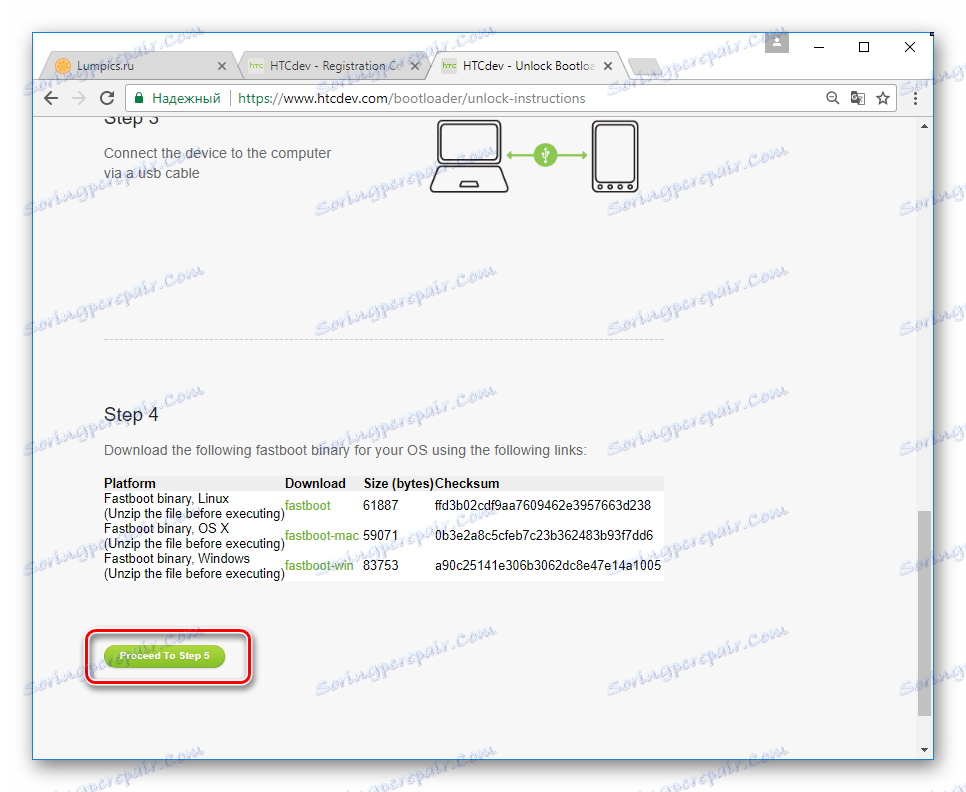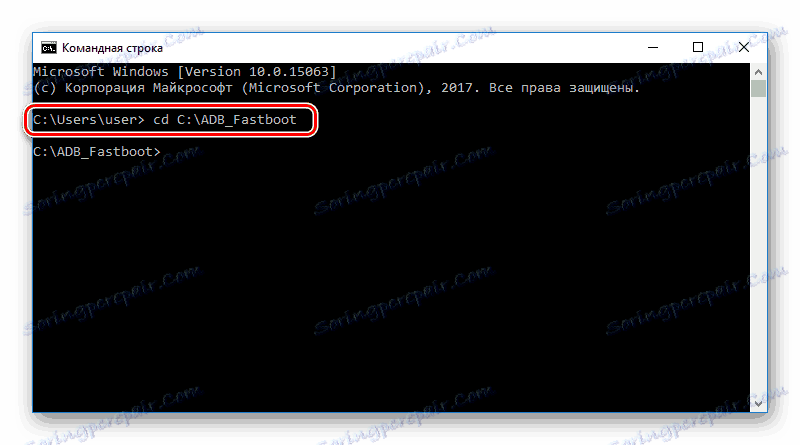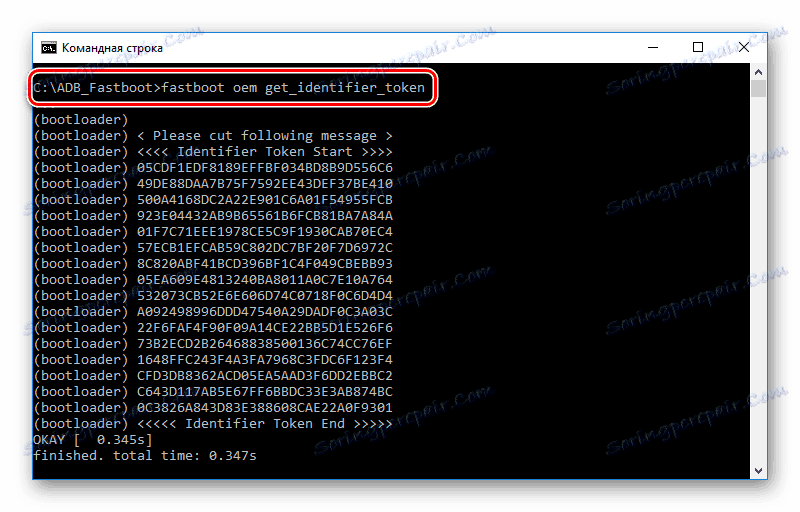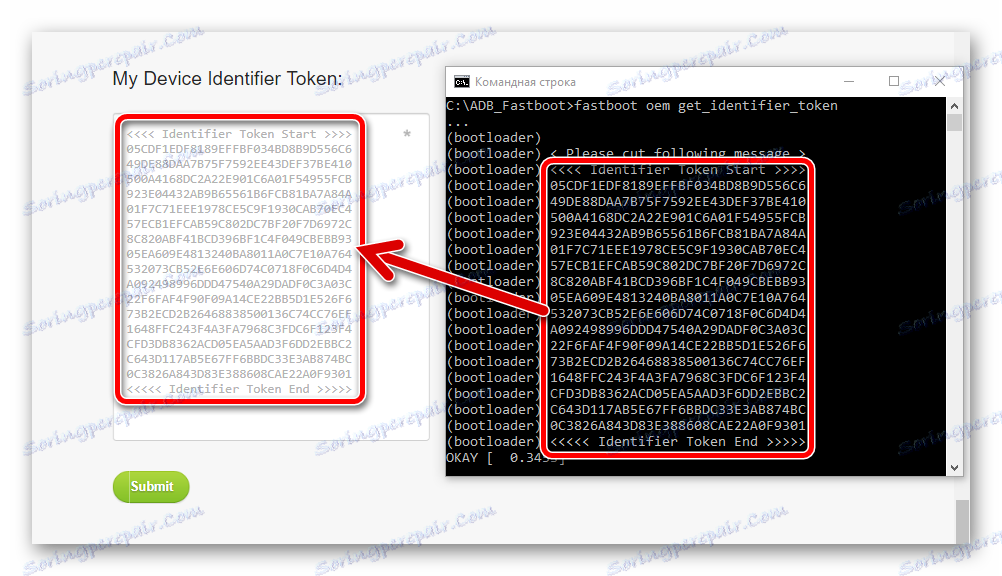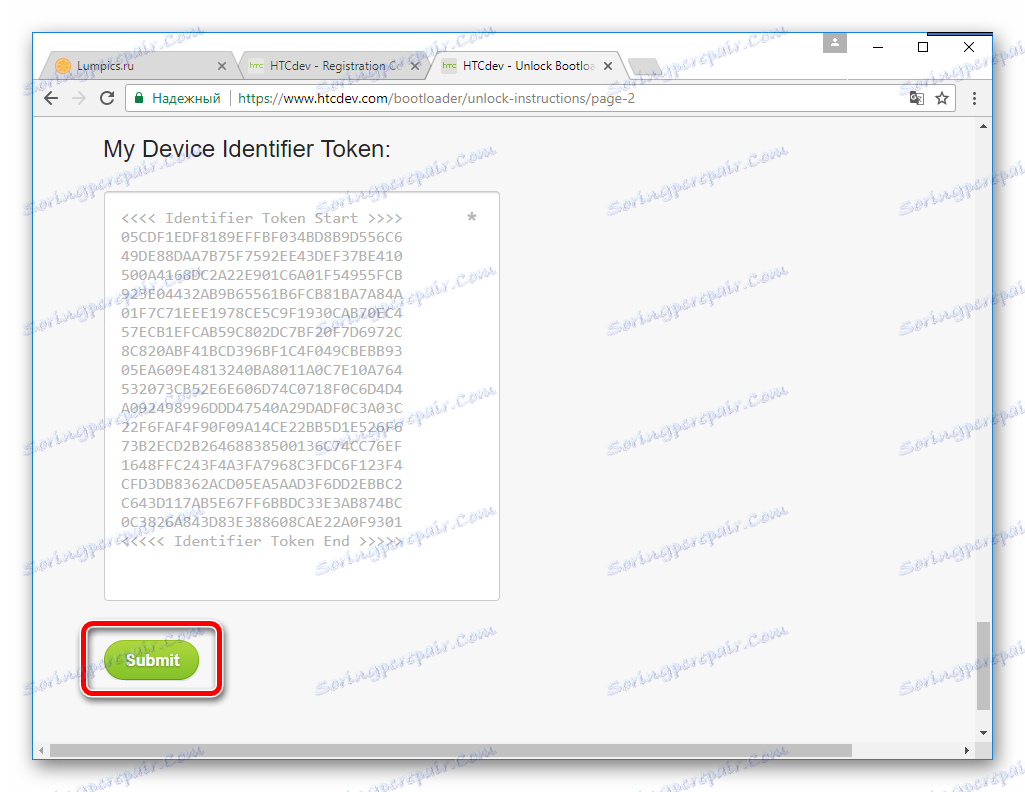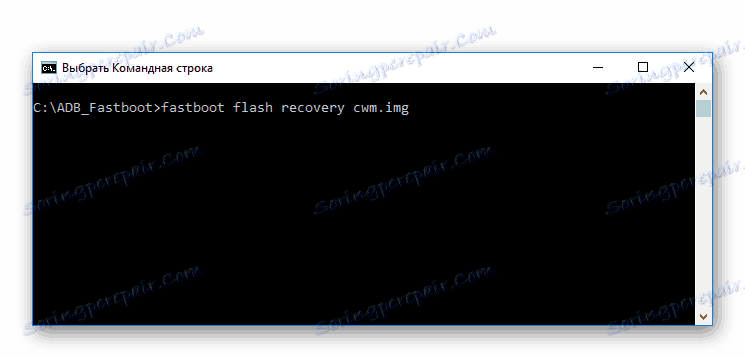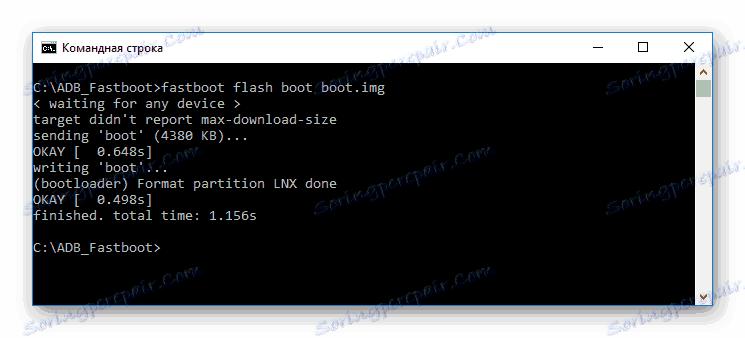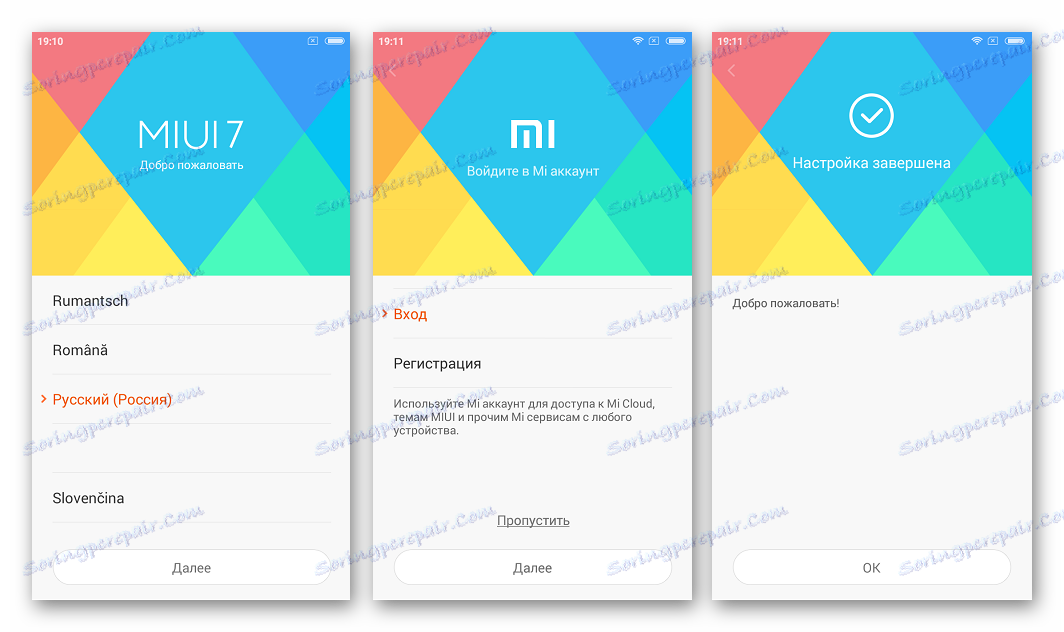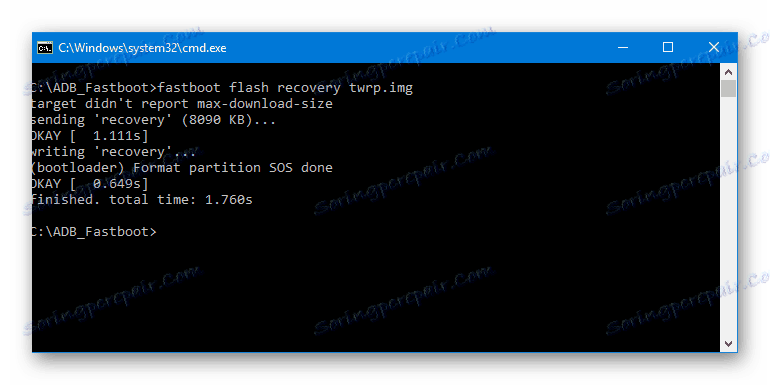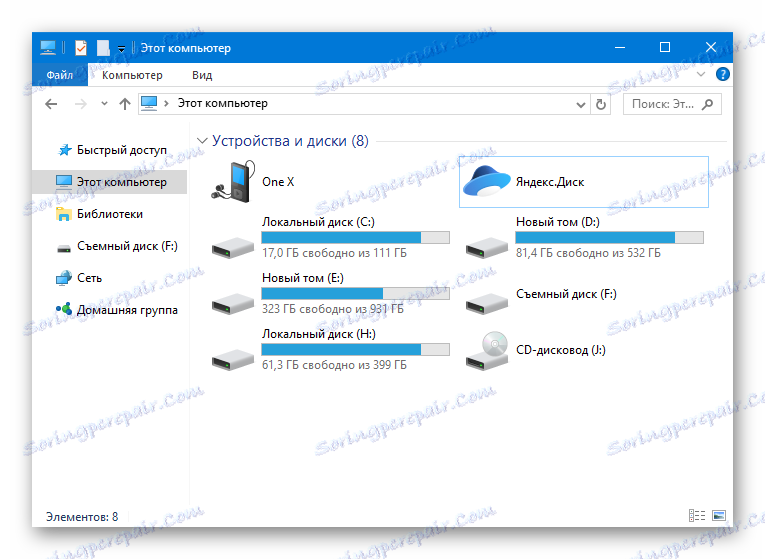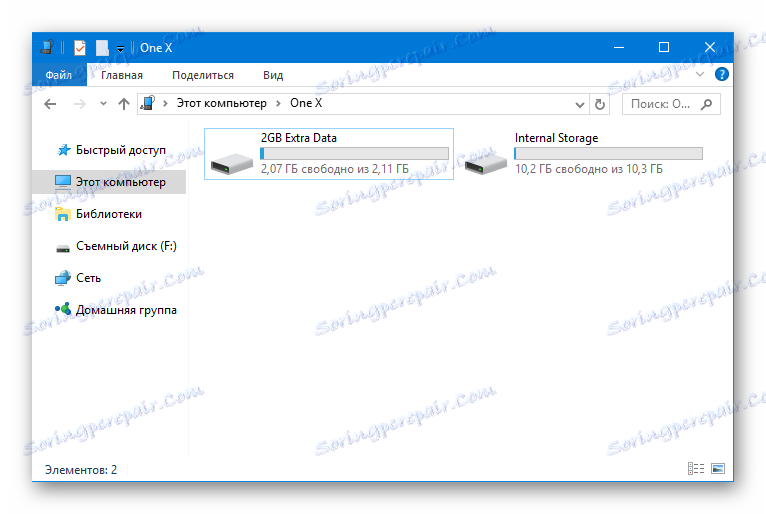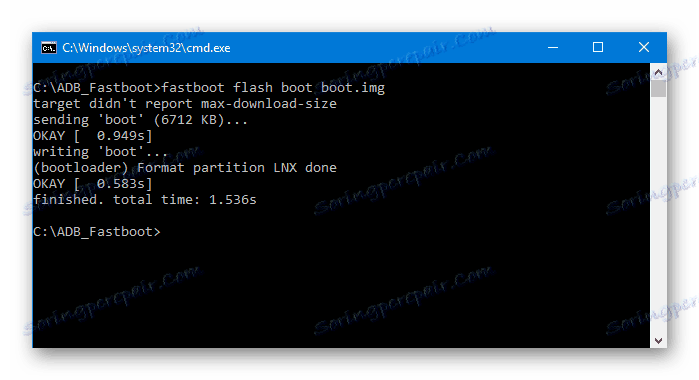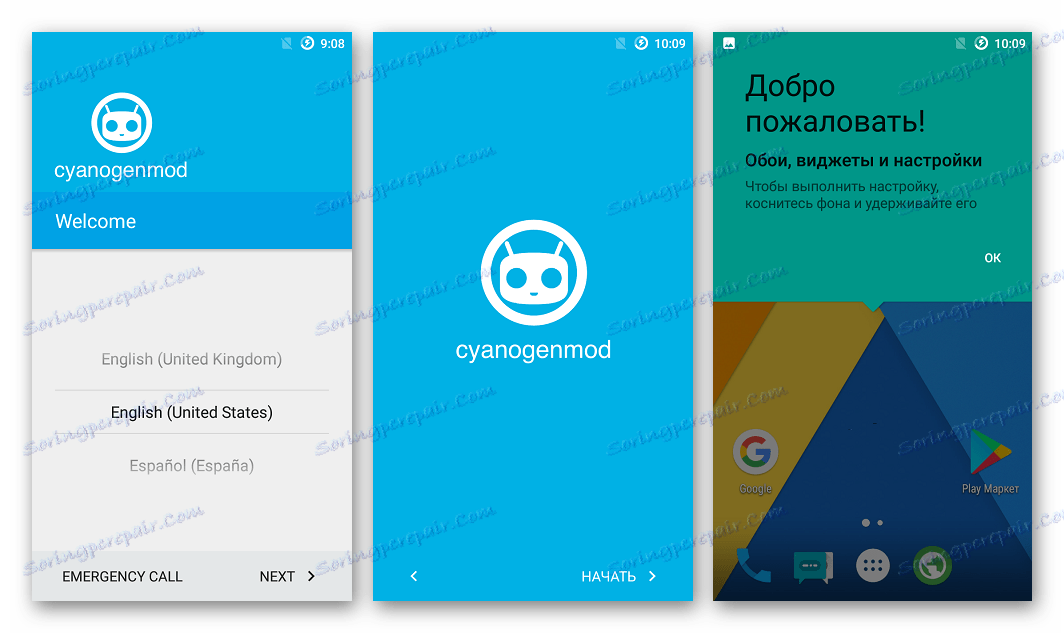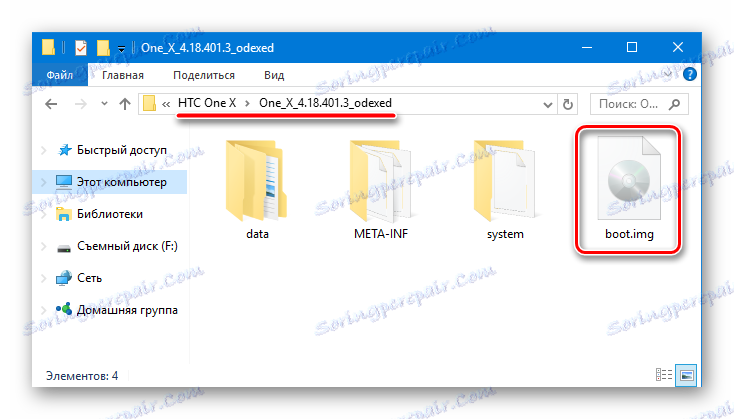Як прошити смартфон HTC One X (S720e)
Кожному власнику смартфона хочеться зробити свій девайс краще, перетворити його в більш функціональне і сучасне рішення. Якщо з апаратною частиною користувач зробити нічого не може, то вдосконалити програмне забезпечення цілком під силу кожному. HTC One X - високорівнева телефон з відмінними технічними характеристиками. Про те, як перевстановити або замінити системне ПО на цьому пристрої піде мова в статті.
Розглядаючи НТС One X з точки зору можливостей прошивки, слід зазначити, що девайс всіляко «чинить опір» втручанню в свою програмну частину. Такий стан речей обумовлено політикою виробника, тому перед прошивкою слід звернути особливу увагу на вивчення понять і інструкцій і тільки після повного розуміння сутності процесів переходити до безпосередніх маніпуляцій з пристроєм.
Кожна дія несе в собі потенційну небезпеку для пристрою! Відповідальність за результати маніпуляцій зі смартфоном повністю лежить на користувачеві, який їх здійснює!
зміст
підготовка
Як і у випадку з іншими Android-пристроями, успіх процедур по прошивці HTC One X великою мірою визначає правильна підготовка. Виконуємо ніжеперчісление підготовчі операції, а перед проведенням дій з девайсом вивчаємо до кінця запропоновані інструкції, завантажуємо необхідні файли, готуємо інструменти, які передбачається використовувати.

драйвера
Найпростішим способом додати в систему компоненти для взаємодії програмних інструментів з розділами пам'яті One X є установка HTC Sync Manager - фірмової програми виробника для роботи зі своїми смартфонами.
- Завантажуємо Sync Manager з офіційного сайту HTC
Завантажити Sync Manager для HTC One X (S720e) з офіційного сайту
- Запускаємо інсталятор програми і слідуємо його інструкціям.
- Крім інших компонентів, під час установки Sync Manager будуть інстальовані необхідні для сполучення девайса драйвера.
- Закріпити компонентів можна в «Диспетчері пристроїв».
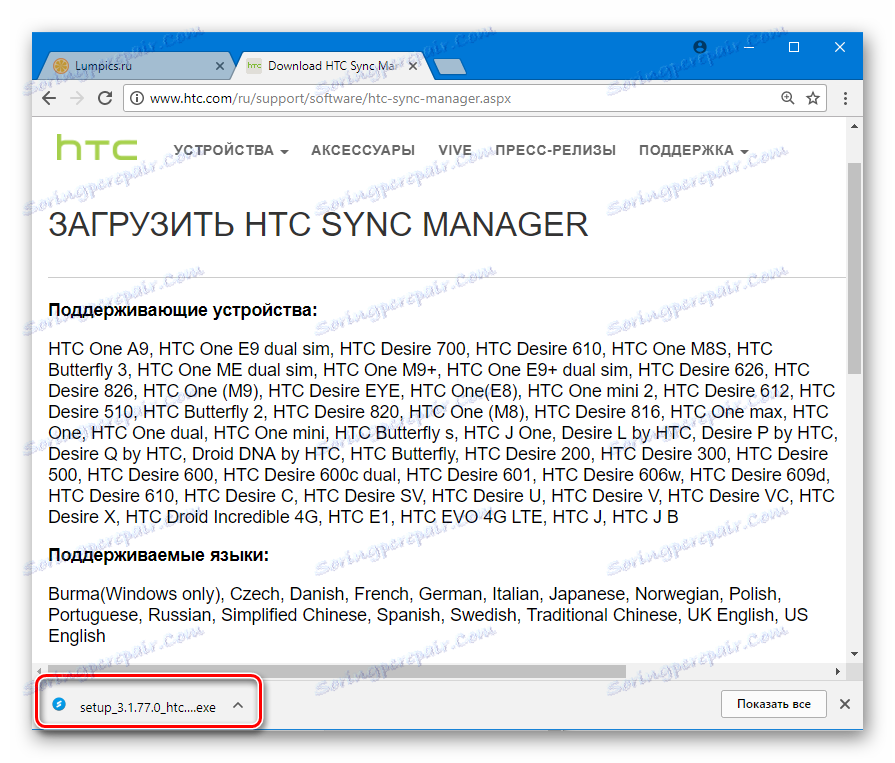
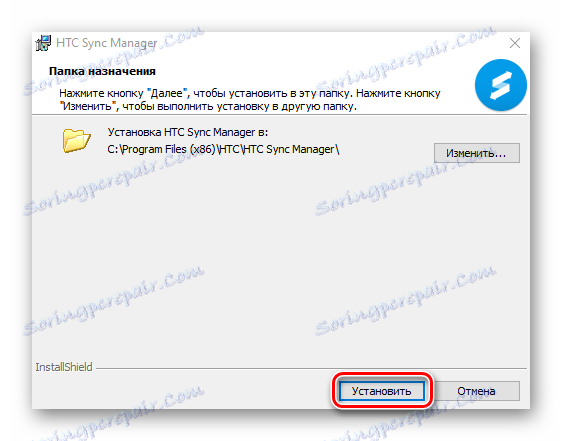
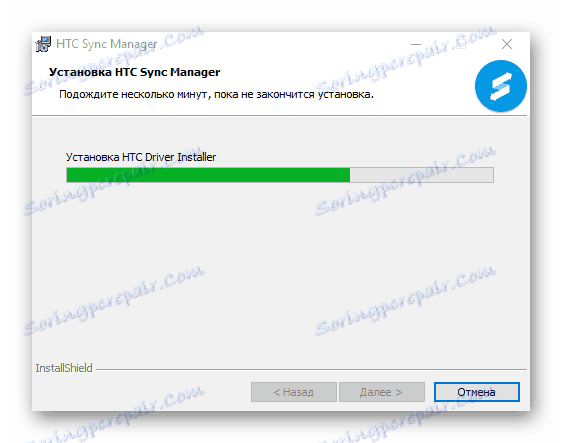
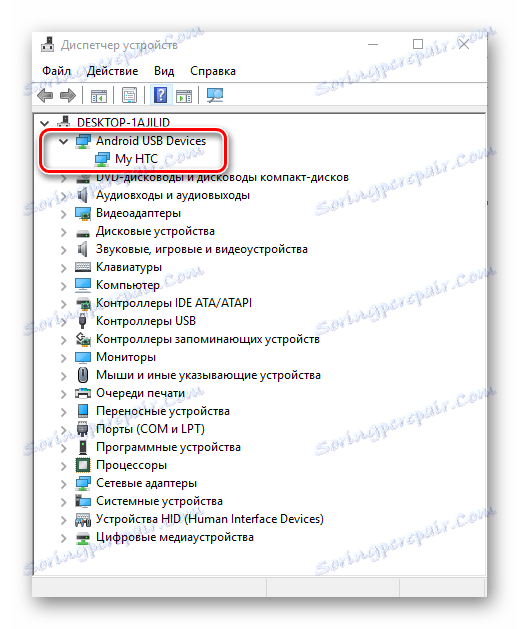
Читайте також: Установка драйверів для прошивки Android
Створення резервних копій даних
Застосування нижчеописаних способів установки системного ПО в розглянутий апарат передбачає стирання призначених для користувача даних, що містяться в смартфоні. Після установки ОС доведеться відновлювати інформацію, що нездійсненно без попереднього створеного бекапа. Офіційний спосіб зберегти дані наступний.
- Відкриваємо використаний вище для установки драйверів HTC Sync Manager.
- Підключаємо апарат до комп'ютера.
- При першому підключенні на екрані One X буде виведений запит на дозвіл сполучення з Sync Manager. Підтверджуємо готовність до операцій через програму, натиснувши кнопку «ОК», попередньо поставивши позначку «Не запитувати».
- При наступних підключеннях відтягаємо шторку повідомлень на смартфоні вниз і Тапа по повідомленню «HTC Sync Manager».
- Після визначення девайса в НТС Сінк Менеджер, переходимо в розділ «Передача та резервне копіювання».
- У вікні, натискаємо «Створити резервну копію зараз».
- Підтверджуємо початок процесу збереження даних, натиснувши «ОК» в віконці-запиті.
- Почнеться процес резервного копіювання, супроводжуваний заповненням індикатора в лівому нижньому кутку вікна HTC Sync Manager.
- По завершенні процедури відобразиться вікно-підтвердження. Натискаємо кнопку «ОК» і відключаємо смартфон від комп'ютера.
- Для відновлення даних з резервної копії використовується кнопка «Відновити» в розділі «Передача та резервне копіювання» HTC Sync Manager.
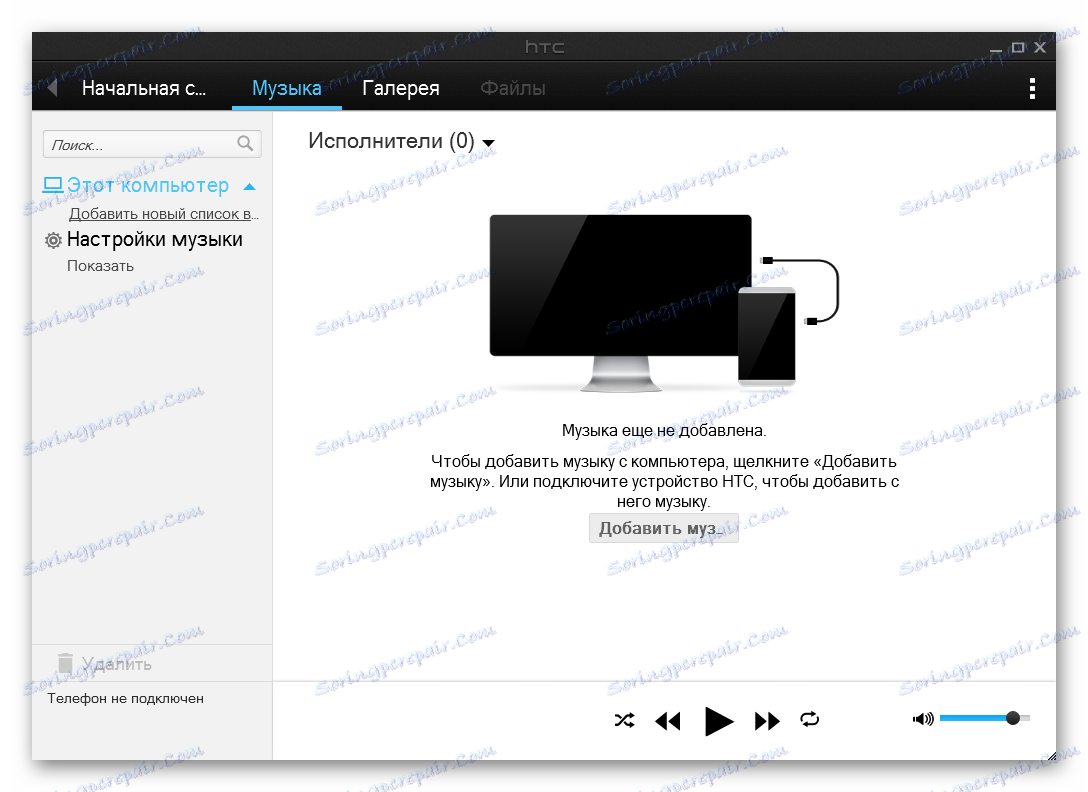
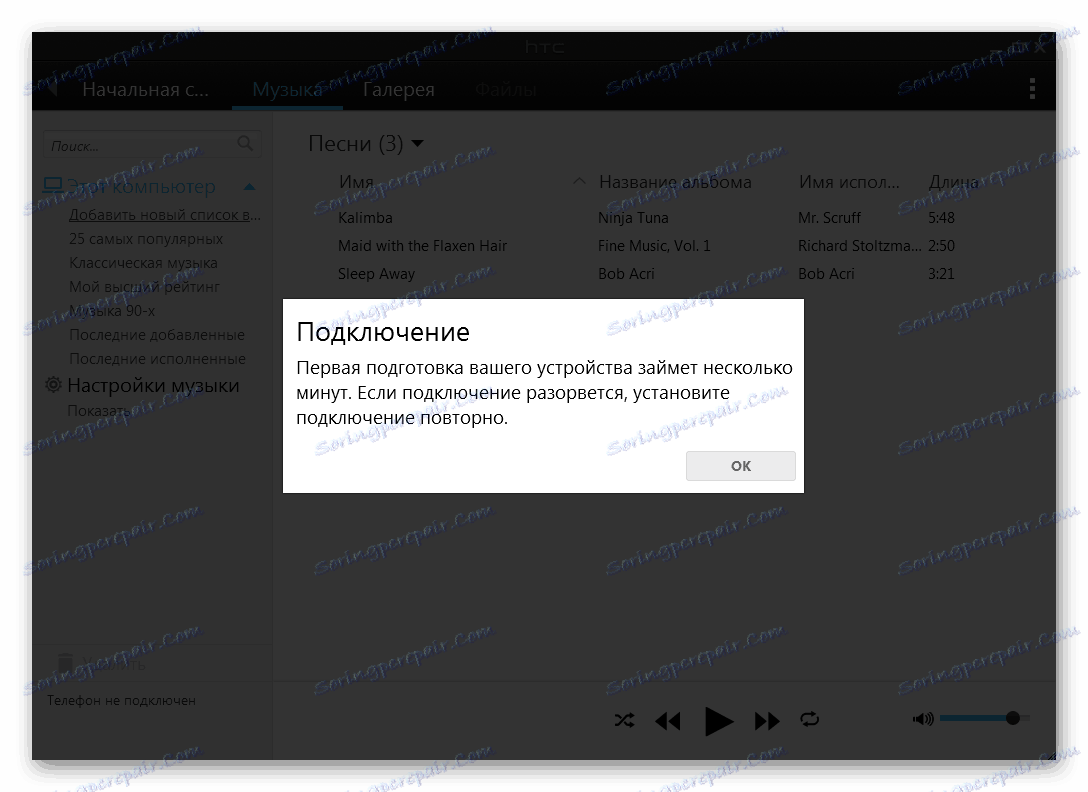
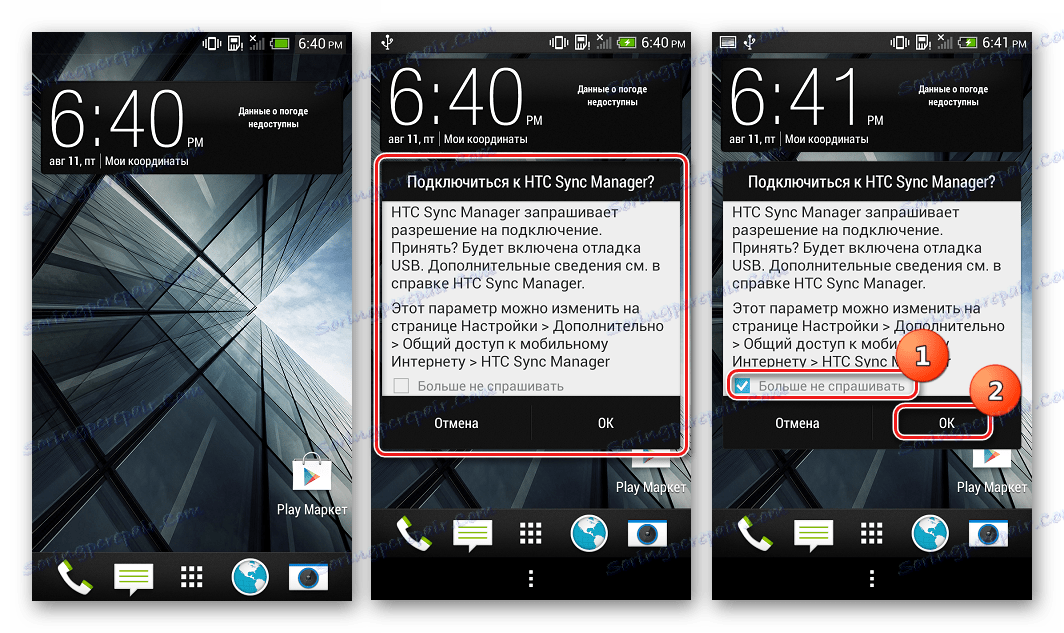
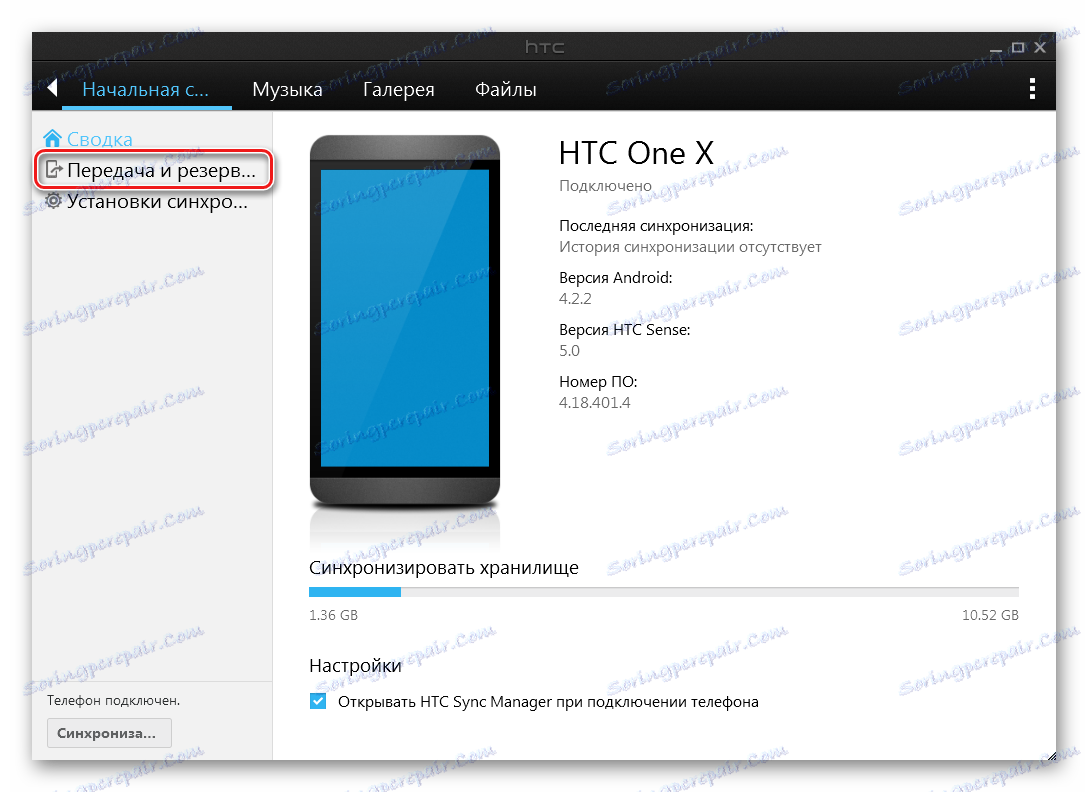
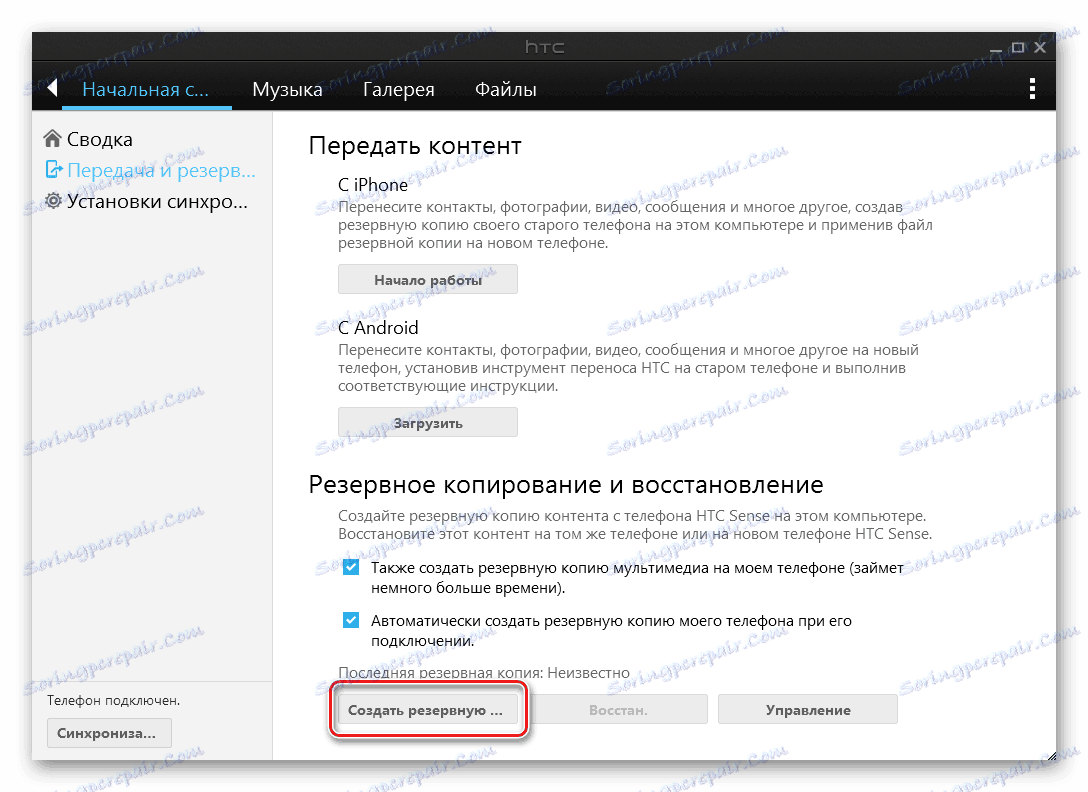
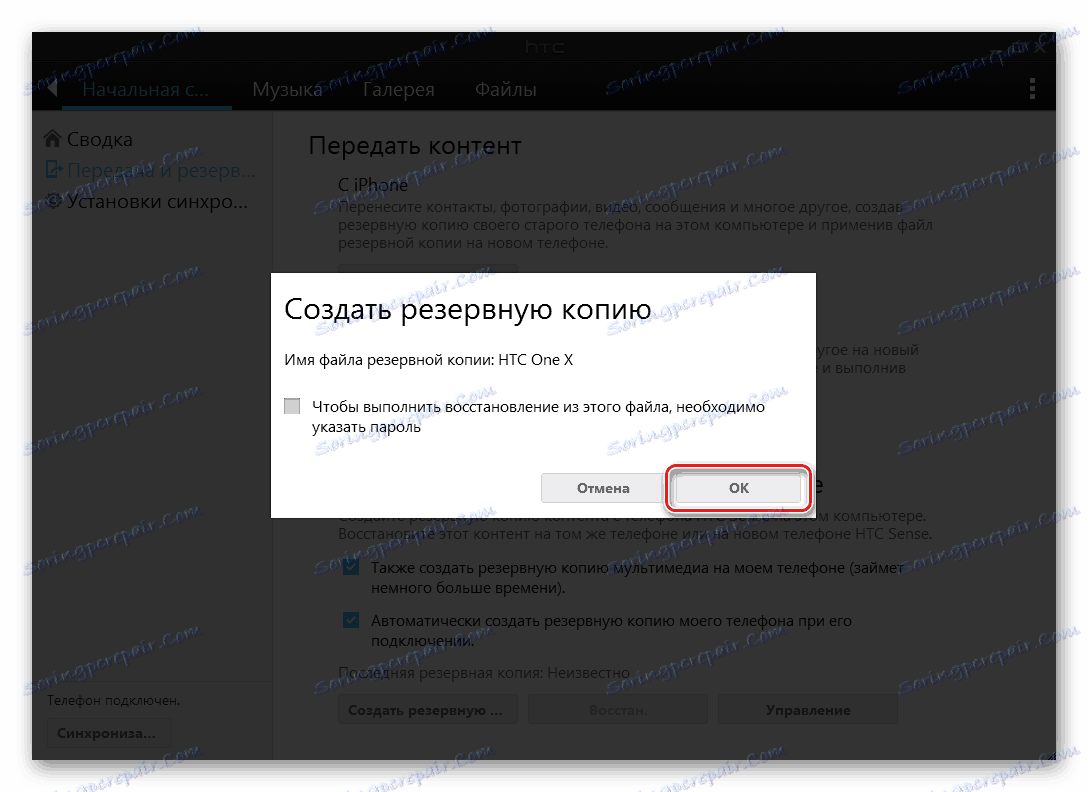
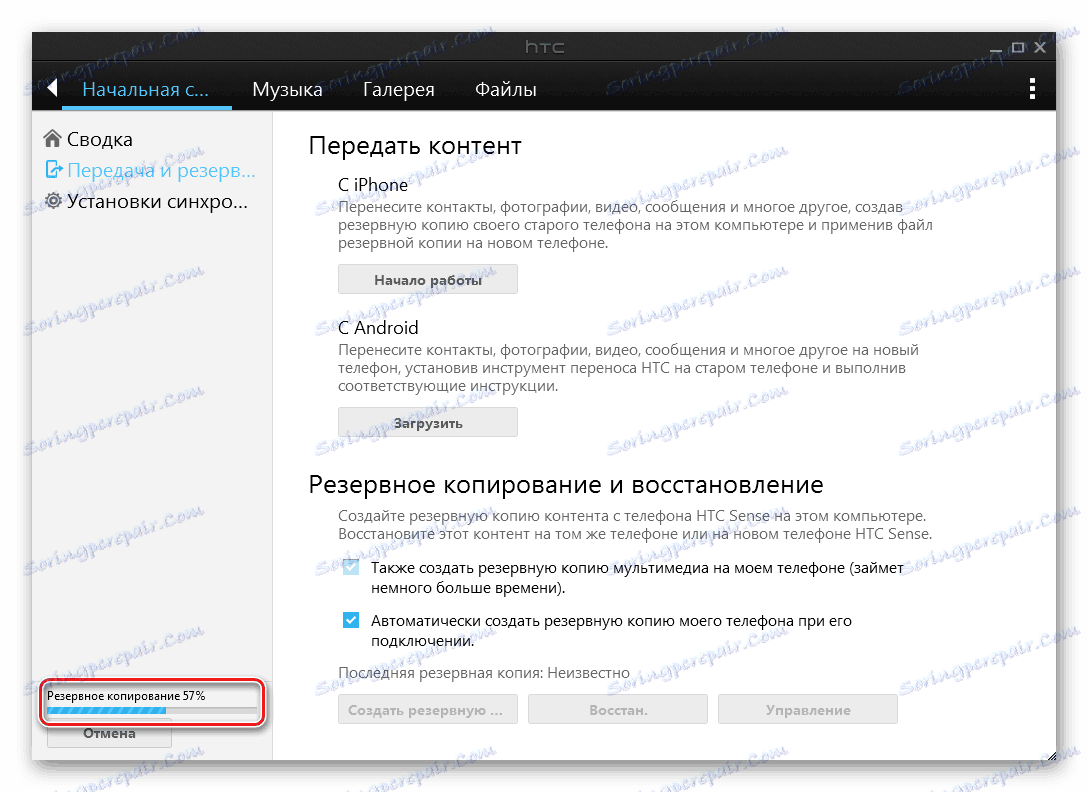
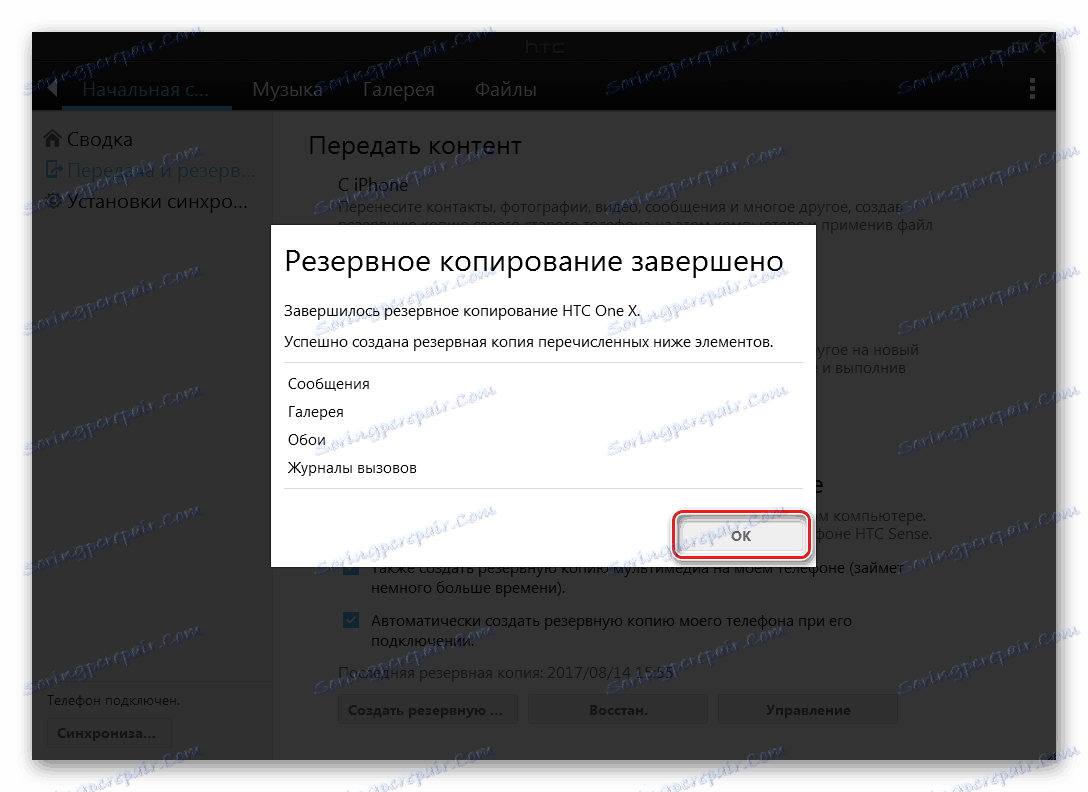
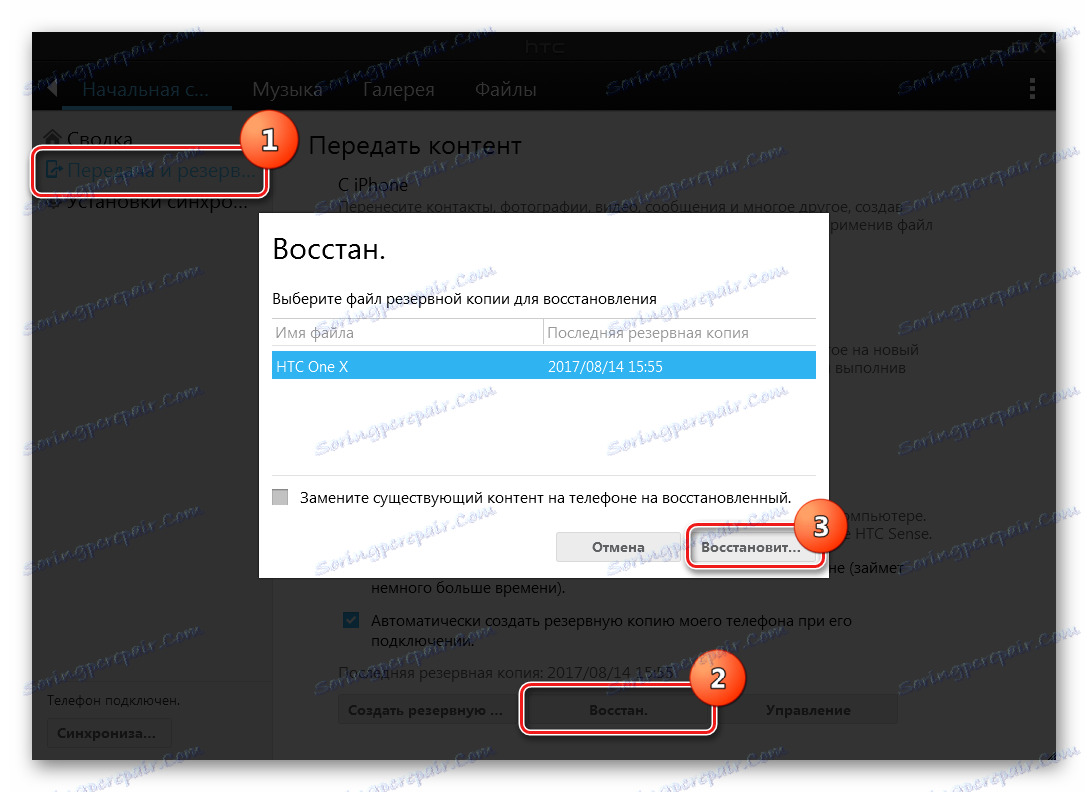
Читайте також: Як зробити бекап Android-пристрої перед прошивкою
необхідна
Для операцій з розділами пам'яті HTC One X крім драйверів потрібно наявність в ПК в цілому функціональних і зручних програмних інструментів. В обов'язковому порядку завантажуємо і розпаковуємо в корінь диска С: пакет з ADB і Fastboot . Нижче в описі способів зупинятися на цьому питанні ми не будемо, маючи на увазі що Фастбут наявна в системі користувача.
Завантажити ADB і Fastboot для прошивки HTC One X

Перш ніж виконувати інструкції нижче, рекомендується ознайомитися з матеріалом, в якому розглянуті загальні питання роботи з Фастбут при установці ПО в Андроїд-пристрої, в тому числі запуск інструменту і основні операції:
урок: Як прошити телефон або планшет через Fastboot
Запуск в різних режимах
Для інсталяції різного системного програмного забезпечення буде потрібно перемикання телефону в особливі режими роботи-«BootLoader» і «Recovery».
- Для перекладу смартфона в «бутлоадер» слід натиснути на вимкненому пристрої клавішу «Громкость-» і, утримуючи її, «Включення».
![HTC One X (S720e) запуск бутлоадер]()
Клавіші потрібно утримувати до появи на екрані зображення трьох андроїдів внизу екрану і пунктів меню над німі.Для переміщення по пунктах використовуємо клавіші гучності, а підтвердженням вибору тієї чи іншої функції є натискання кнопки «Живлення».
- Для завантаження в «Recovery» потрібно скористатися вибором однойменного пункту в меню «BootLoader».
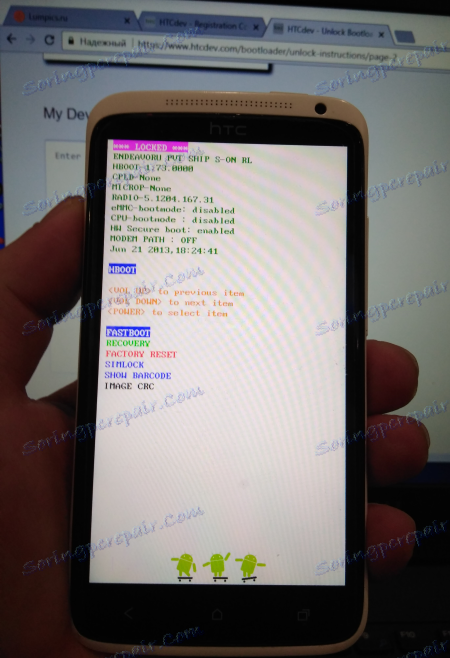
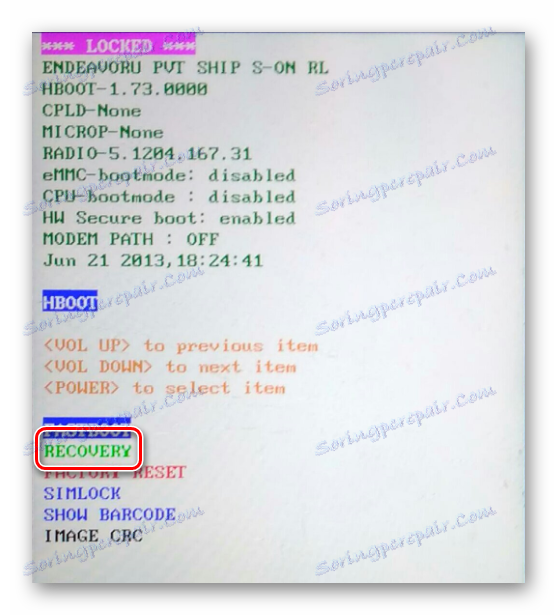
розблокування завантажувача
Інструкції по установці модифікованих прошивок, представлені нижче, припускають, що завантажувач пристрої розблоковано. Провести процедуру рекомендується заздалегідь, а робиться це з застосуванням офіційного методу, запропонованого HTC. І також передбачається, що перед виконанням нижеперечисленного на комп'ютері користувача встановлено Sync Manager і Fastboot, а телефон повністю заряджений.
- Переходимо по посиланню на офіційний сайт HTC Developer Center і натискаємо кнопку «Register».
- Заповнюємо поля форми і натискаємо зелену кнопку «Register».
- Переходимо в пошту, відкриваємо лист від команди HTCDev і натискаємо по посиланню, щоб активувати обліковий запис.
- Слідом за активацією аккаунта, вводимо свої логін і пароль у відповідні поля на веб-сторінці HTC Developer Center і натискаємо «Login».
- В області «Unlock bootloader» натискаємо «Get Started».
- У переліку «Supported Devices» потрібно вибрати всі підтримувані моделі, а потім використовувати кнопку «Begin Unlock Bootloader» для переходу до подальших кроків.
- Підтверджуємо усвідомленість потенційну небезпеку процедури, натиснувши «Yes» у віконці-запиті.
- Далі встановлюємо позначки в обох чекбоксах і натискаємо кнопку переходу до інструкцій з розблокування.
- У відкрилася інструкції пропускаємо всі кроки
![HTC One X Розблокування завантажувача HTCDev пропуск перших 7мі кроків]()
і перегортаємо вказівки до самого кінця. Нам буде потрібно тільки поле для вставки ідентифікатора.
- Переводимо телефон в режим «бутлоадер». У списку команд потрібно вибрати «FASTBOOT», після чого з'єднати девайс з ПК кабелем ЮСБ.
- Відкриваємо рядок команд і пишемо наступне:
cd C:ADB_Fastboot![HTC One X Розблокування завантажувача командний рядок перехд в ADB_Fastboot]()
Детальніше:
Виклик «Командного рядка» в Windows 7
Запуск командного рядка в Windows 8
Відкриття командного рядка в Windows 10 - Наступний крок - з'ясування значення ідентифікатора девайса, потрібного для отримання дозволу на розблокування від розробника. Для отримання відомостей потрібно в консолі ввести наступне:
fastboot oem get_identifier_token![HTC One X Розблокування завантажувача oem get_identifier_token]()
і почати виконання команди натисканням «Введення».
- Отриманий набір символів виділяємо за допомогою кнопок-стрілок на клавіатурі або мишею,
![HTC One X Розблокування завантажувача копіювання IdentifierToken копіювання в поле HTCDev]()
і копіюємо відомості (за допомогою комбінації «Ctrl» + «С») у відповідне поле на веб-сторінці HTCDev. Має вийти таким чином:
![HTC One X Розблокування завантажувача Submit після вставки значення токена]()
Для переходу до наступного етапу натискаємо «Submit».
- Якщо перераховані вище кроки виконані успішно, отримуємо лист від HTCDev, що містить Unlock_code.bin - спеціальний файл для перенесення в пристрій. Завантажуємо файл з листа і поміщаємо викачане в каталог з Фастбут.
- Надсилаємо через консоль команду:
fastboot flash unlocktoken Unlock_code.bin - Виконання команди вище призведе до появи запиту на екрані девайса: «Unlock bootloader?». Встановлюємо позначку біля «Yes» і підтверджуємо готовність до початку процесу за допомогою кнопки «Включення» на девайсі.
- В результаті процедура буде продовжена і бутлоадер розблокується.
- Підтвердженням успішної розблокування служить напис «*** UNLOCKED ***» у верхній частині стартового екрану режиму «Bootloader».
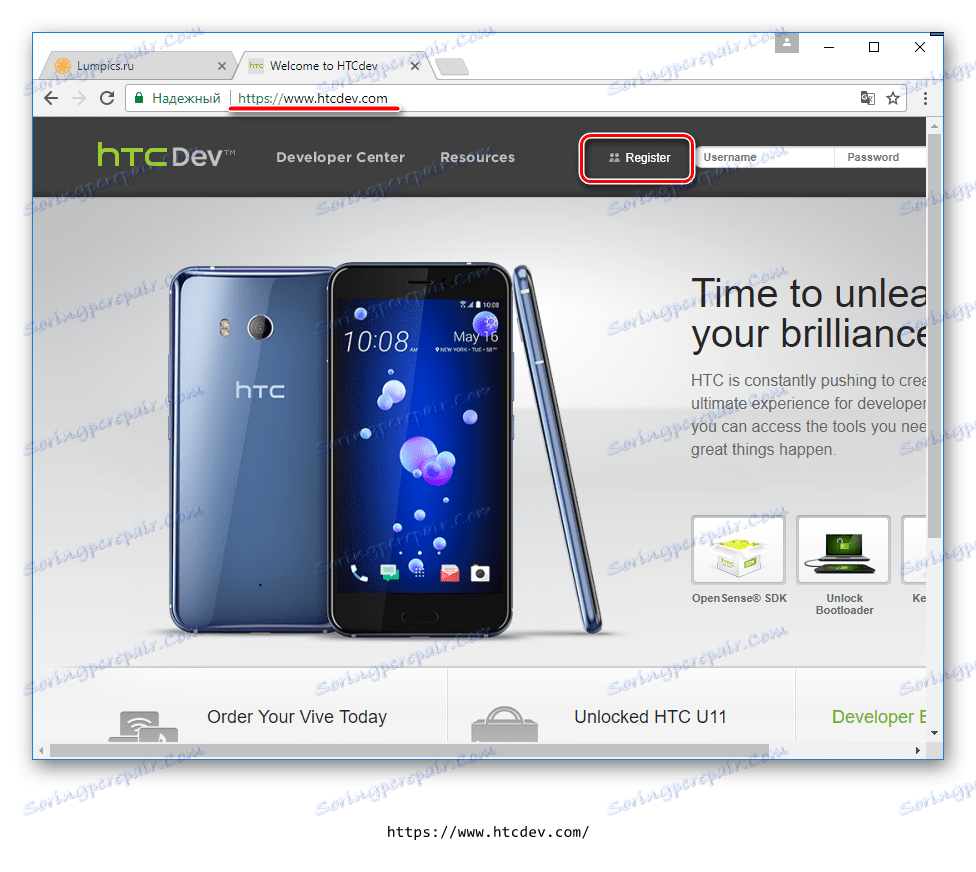
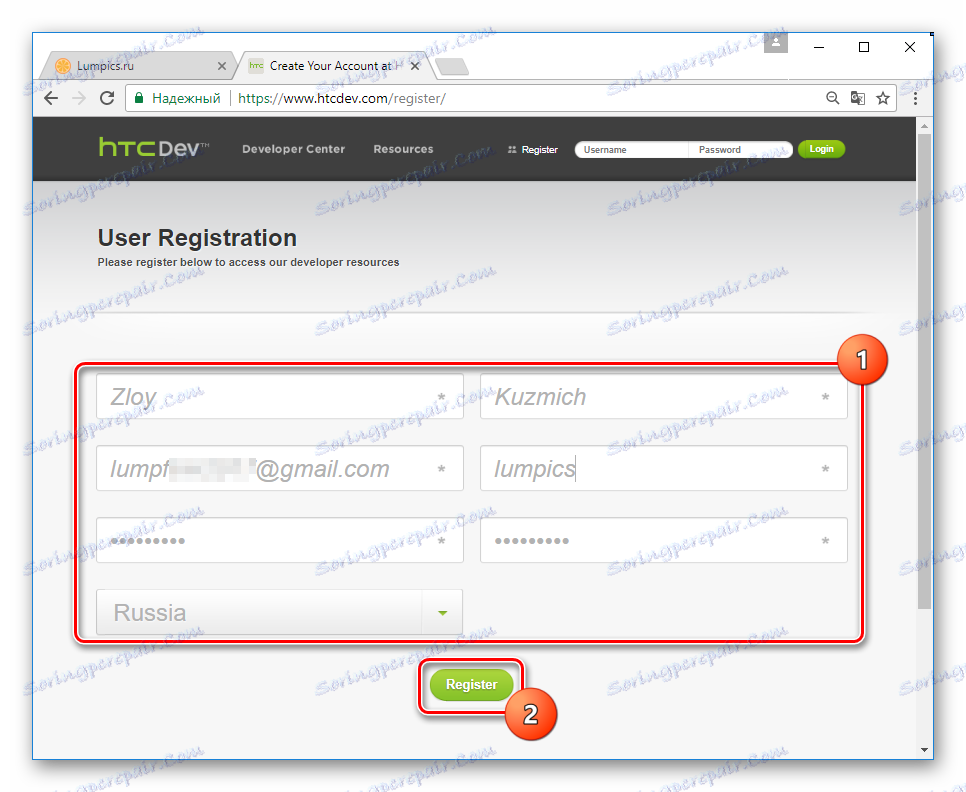
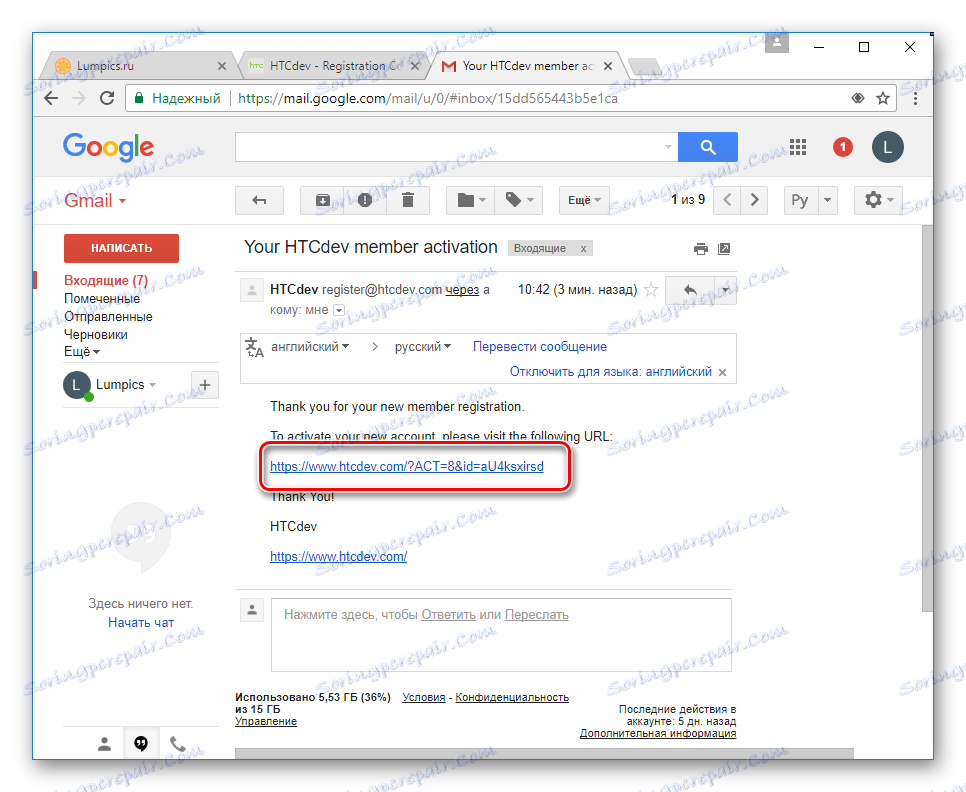
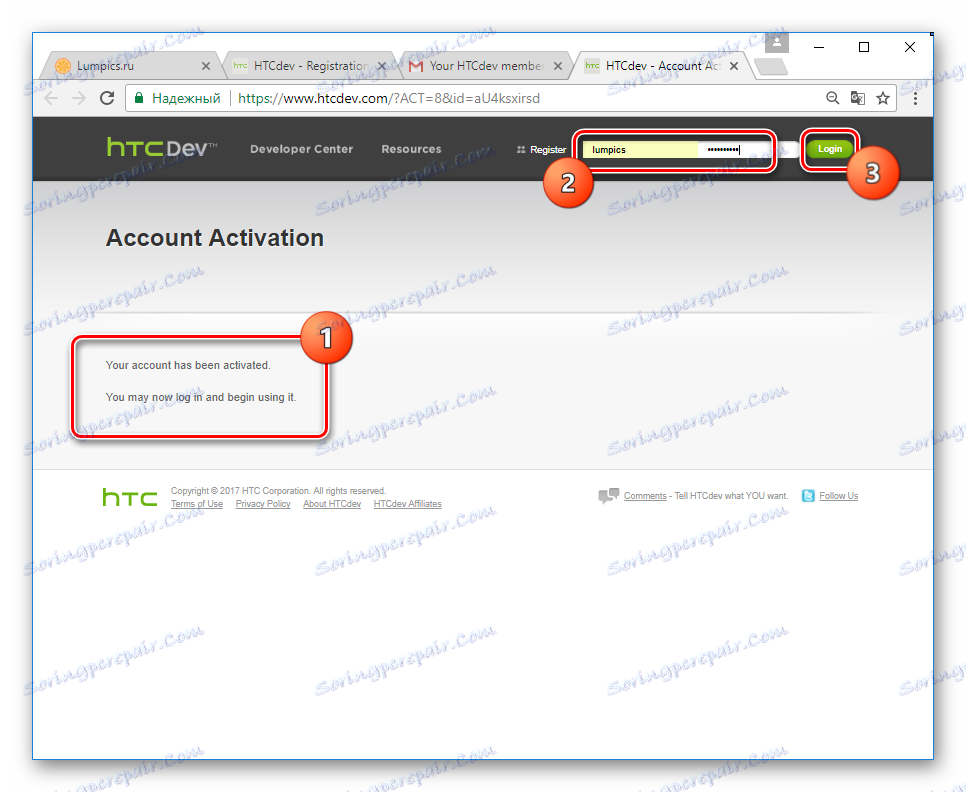
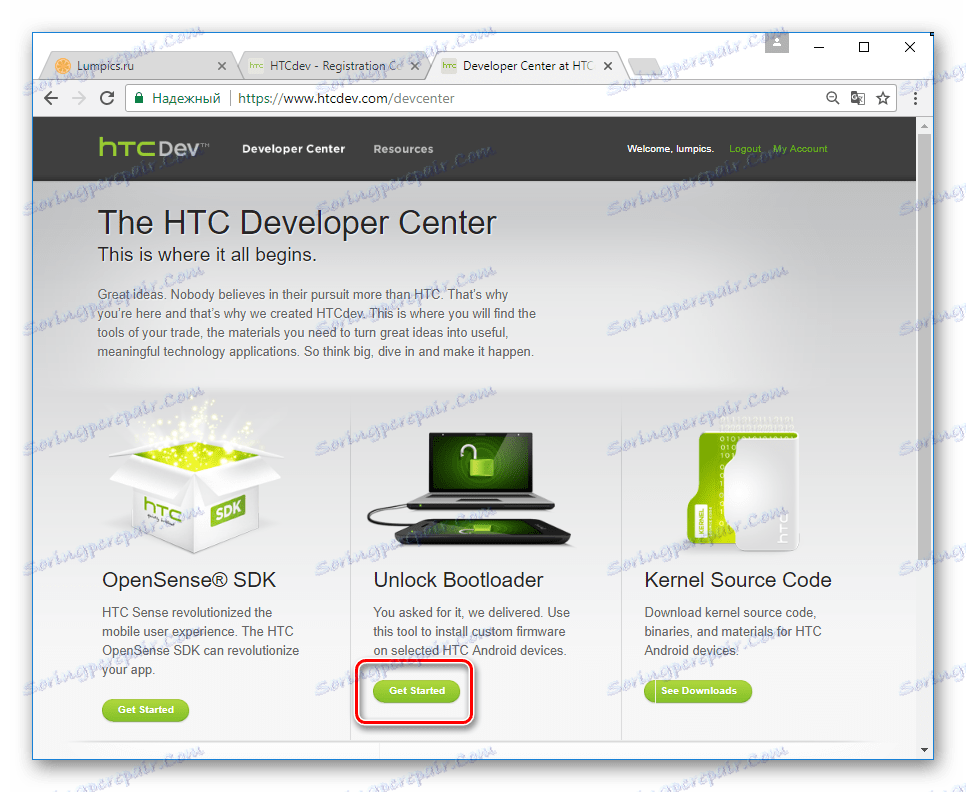
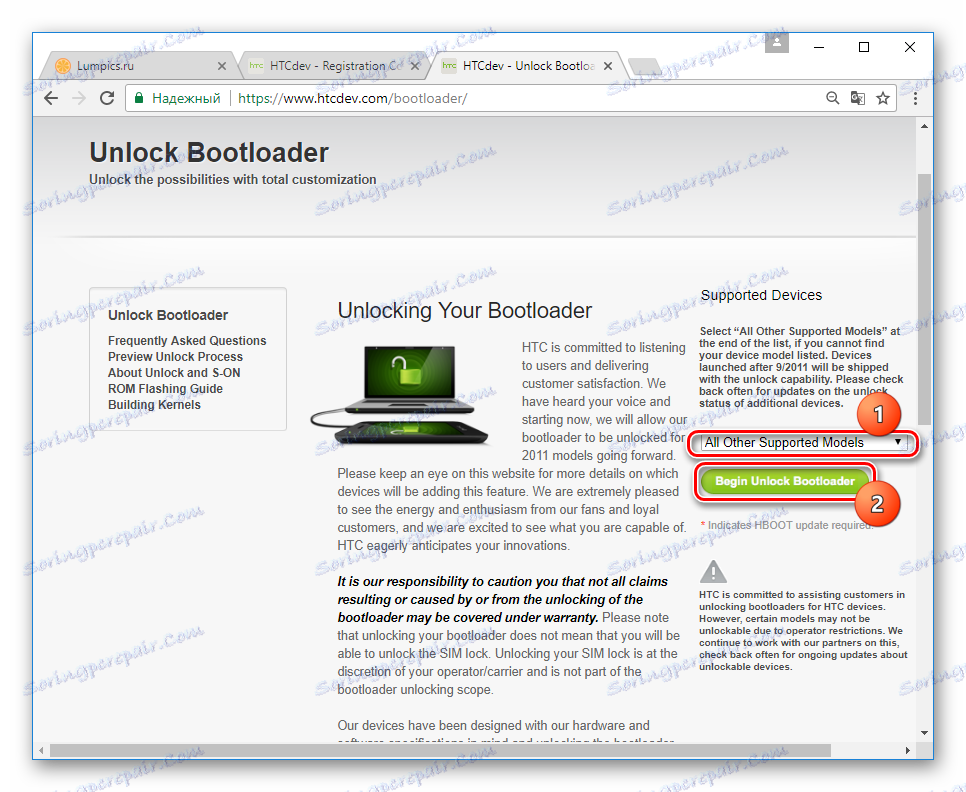
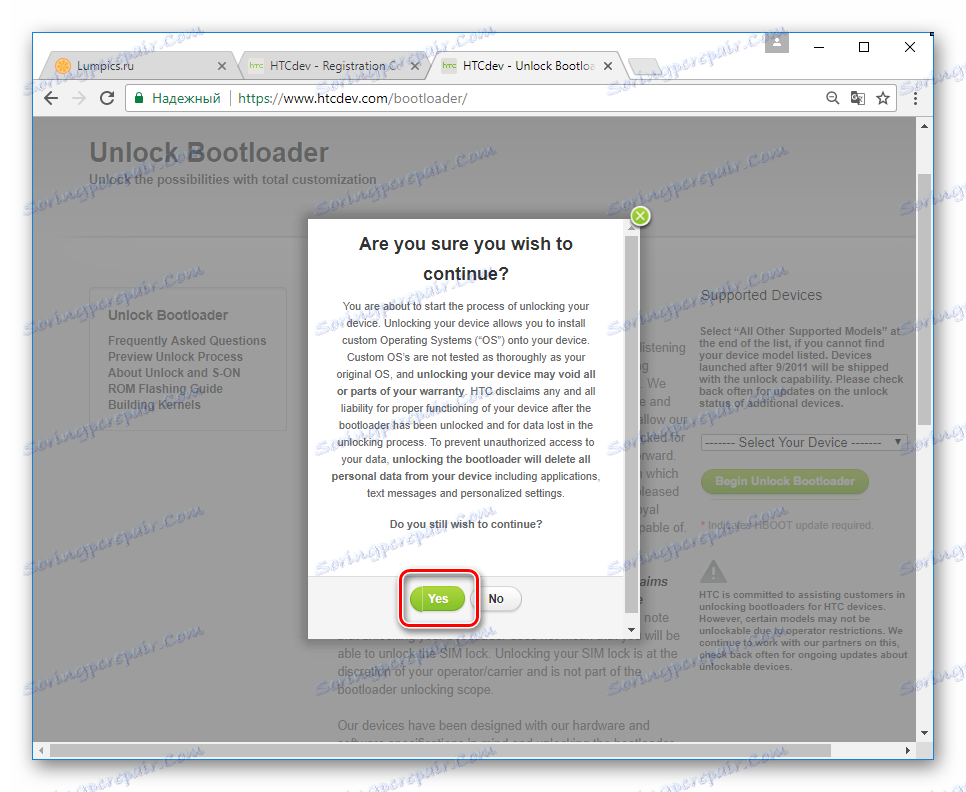
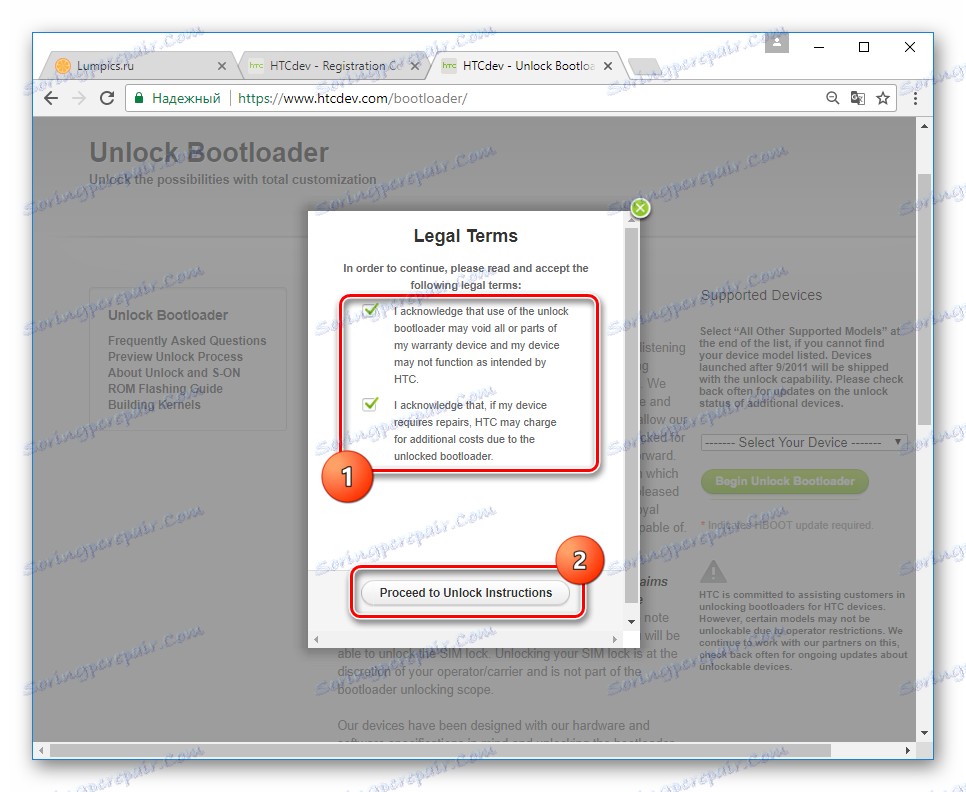
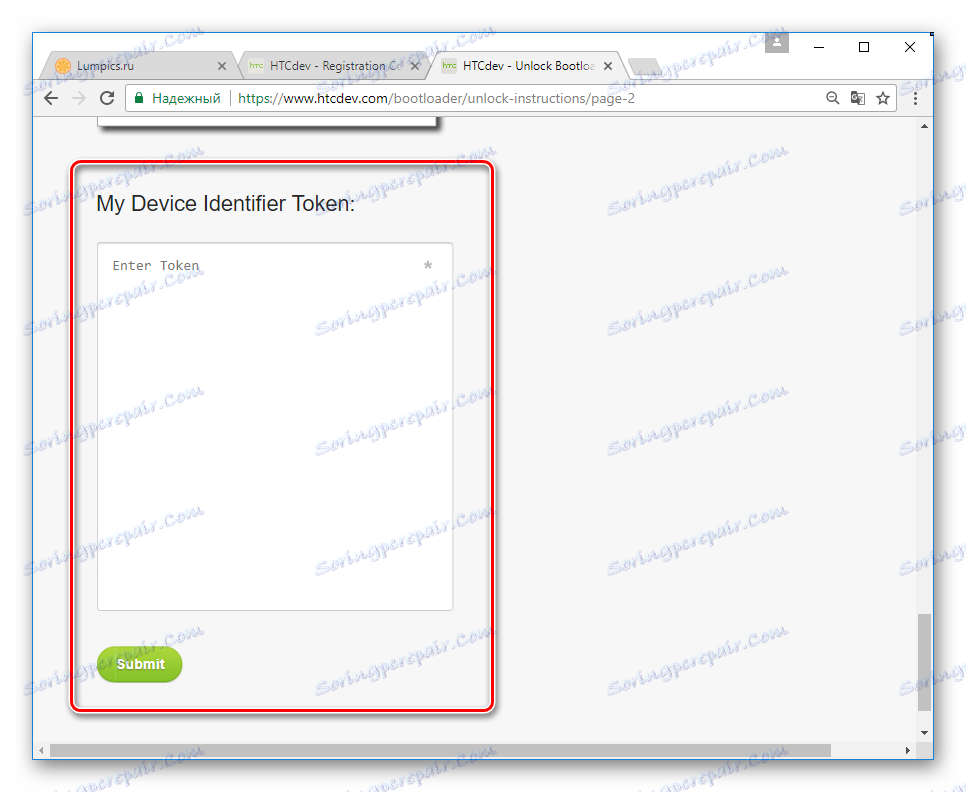
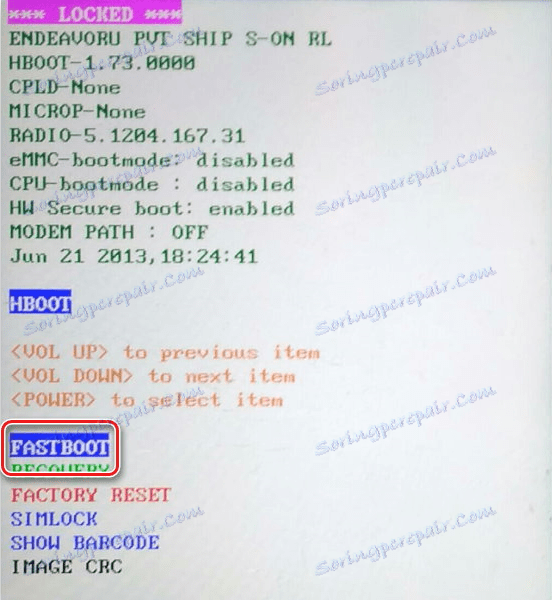
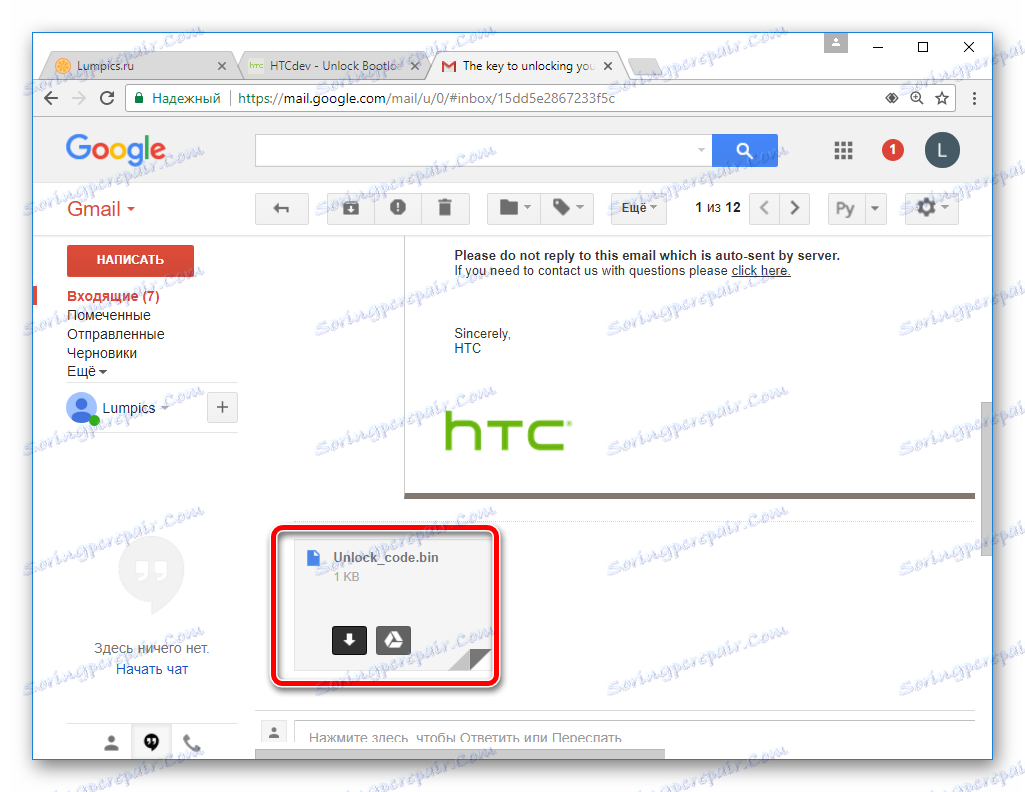

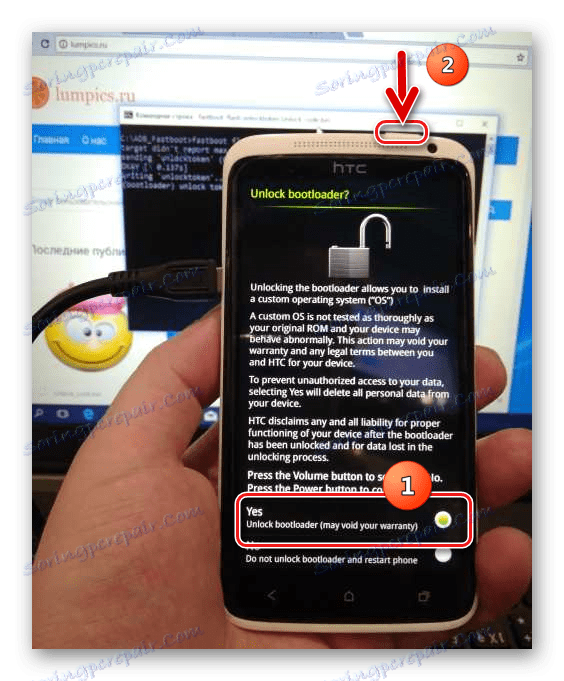
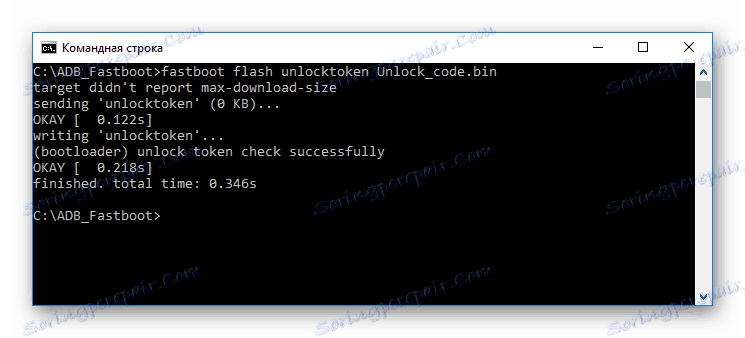
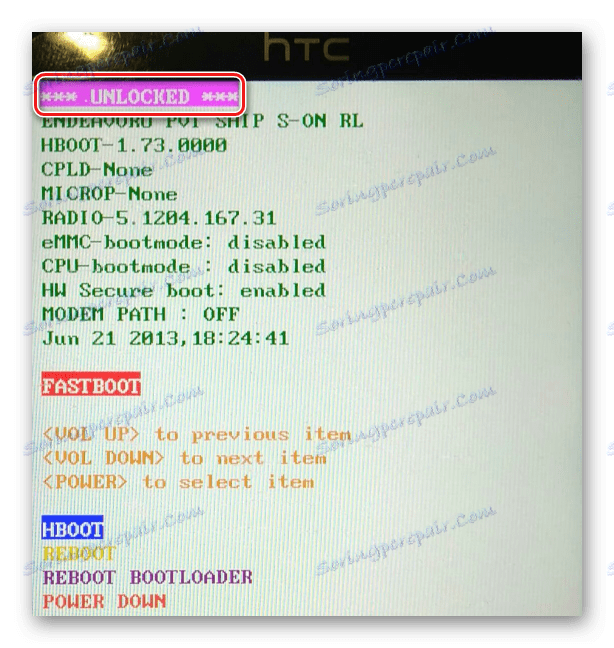
Інсталяція кастомними рекавери
Для будь-яких серйозних маніпуляцій з системним програмним забезпеченням HTC One X потрібно модифікованому середовищі відновлення (кастомними рекавери). Масу можливостей надає для даної моделі ClockworkMod Recovery (CWM) . Встановимо одну з портірованних версій цього середовища відновлення в апарат.

- Викачуємо пакет, що містить образ середовища по посиланню нижче, розпаковуємо його і перейменовуємо файл з архіву в cwm.img, а потім поміщаємо образ в каталог з Фастбут.
- Завантажуємо One X в режим «бутлоадер» і переходимо до пункту «FASTBOOT». Далі підключаємо апарат до ЮСБ-порту ПК.
- Запускаємо Фастбут і вводимо з клавіатури:
fastboot flash recovery cwm.img![HTC One X CWM fastboot flash recovery cwm.img]()
Команду підтверджуємо натисканням «Enter».
- Відключаємо девайс від ПК і перезавантажуємо бутлоадер, вибравши команду «Reboot Bootloader» на екрані девайса.
- Використовуємо команду «Recovery», яка перезавантажить телефон і запустить середу відновлення ClockworkMod.
Завантажити ClockworkMod Recovery (CWM) для HTC One X
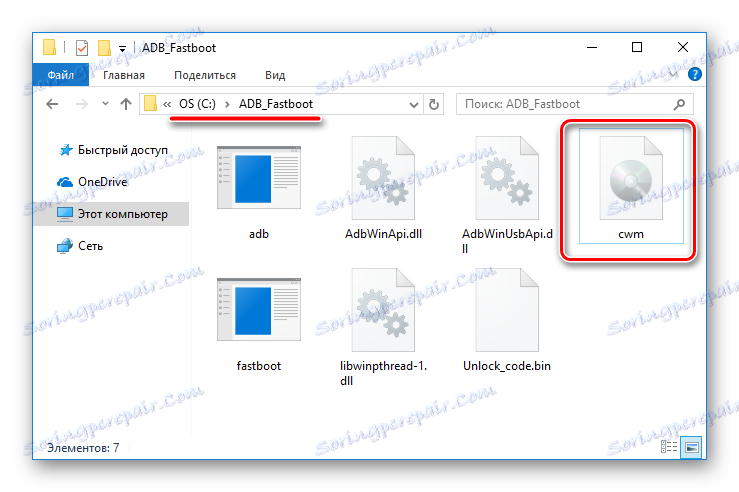

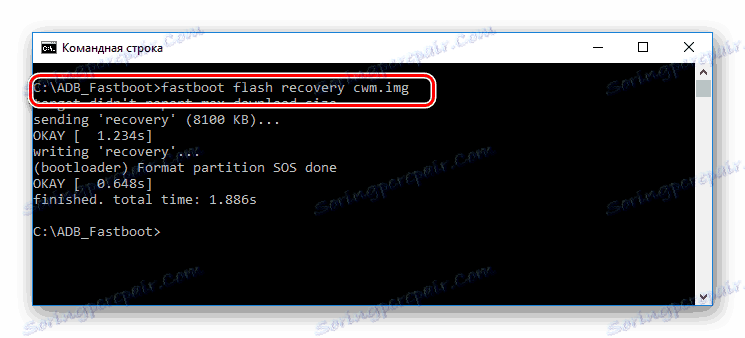
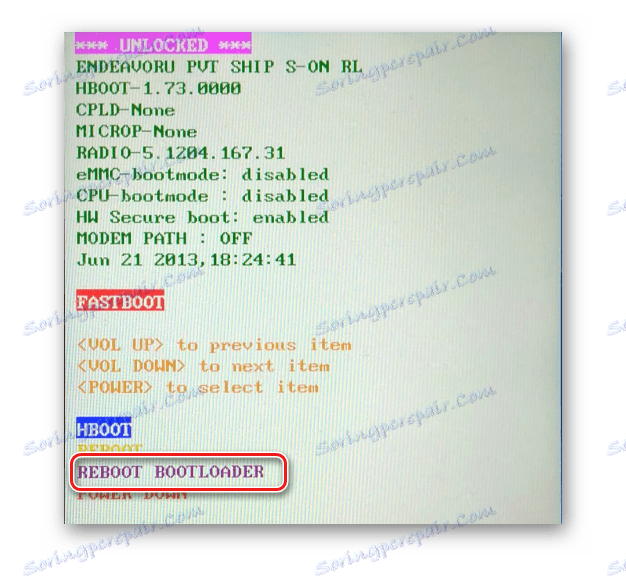
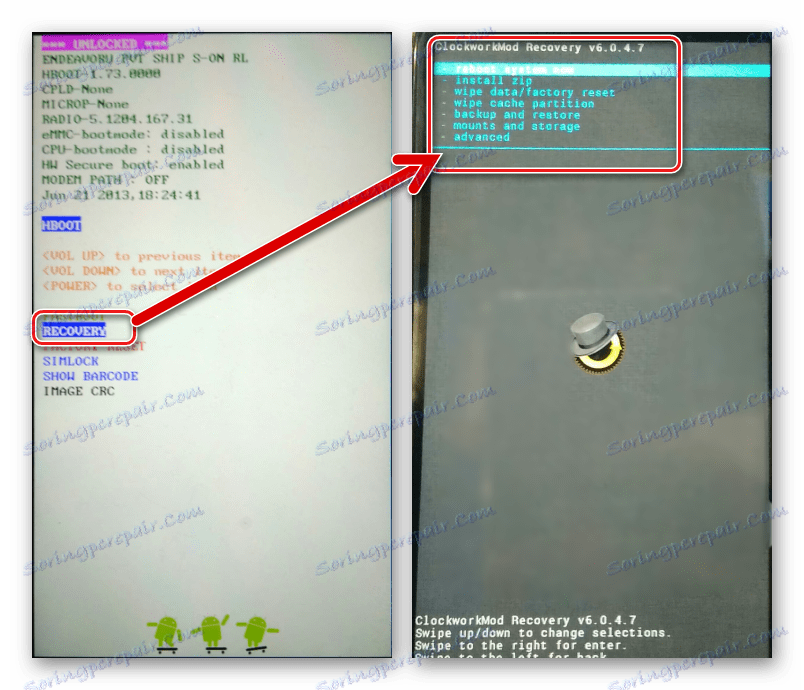
прошивка
Щоб привнести в програмну частину розглянутого пристрою певні поліпшення, підвищити версію Андроїд до більш-менш актуальною, а також урізноманітнити функціонал, слід вдатися до використання неофіційних прошивок.
Для інсталяції кастомов і портів знадобиться модифікована среда, встановити яку можна по інструкції вище в статті, але для початку можна просто актуалізувати версію офіційного ПО.
Спосіб 1: Андроїд-додаток «Оновлення ПЗ»
Єдиний метод роботи з системним програмним забезпеченням смартфона, дозволений виробником офіційно - це використання вбудованого в офіційну прошивку кошти «Оновлення ПЗ». Протягом життєвого циклу девайса, тобто, поки випускалися оновлення системи від виробника, дана можливість регулярно нагадувала про себе наполегливими повідомленнями на екрані девайса.
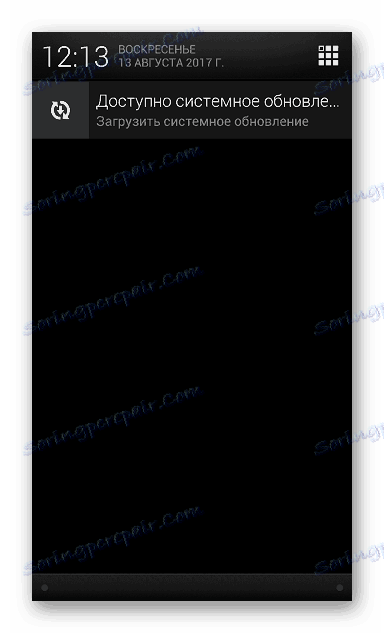
На сьогоднішній день, щоб оновити офіційну версію ОС або переконається в актуальності останньої, необхідно виконати наступне.
- Заходимо в розділ налаштувань HTC One X, перегортаємо перелік функцій вниз і натискаємо «Про телефоні», а потім вибираємо верхню строчку - «Оновлення ПЗ».
- Після входу автоматично почнеться перевірка наявності оновлень на серверах HTC. У разі присутності більш актуальної версії, ніж встановлена в девайсе, буде виведено відповідне повідомлення. Якщо ж програмне забезпечення вже оновлено, отримуємо екран (2) і можемо переходити до одного з наступних способів установки ОС в апарат.
- Натискаємо кнопку «Завантажити», чекаємо скачування поновлення і його установки, після чого смартфон буде перезавантажений, а версія системи оновлена до актуальної.
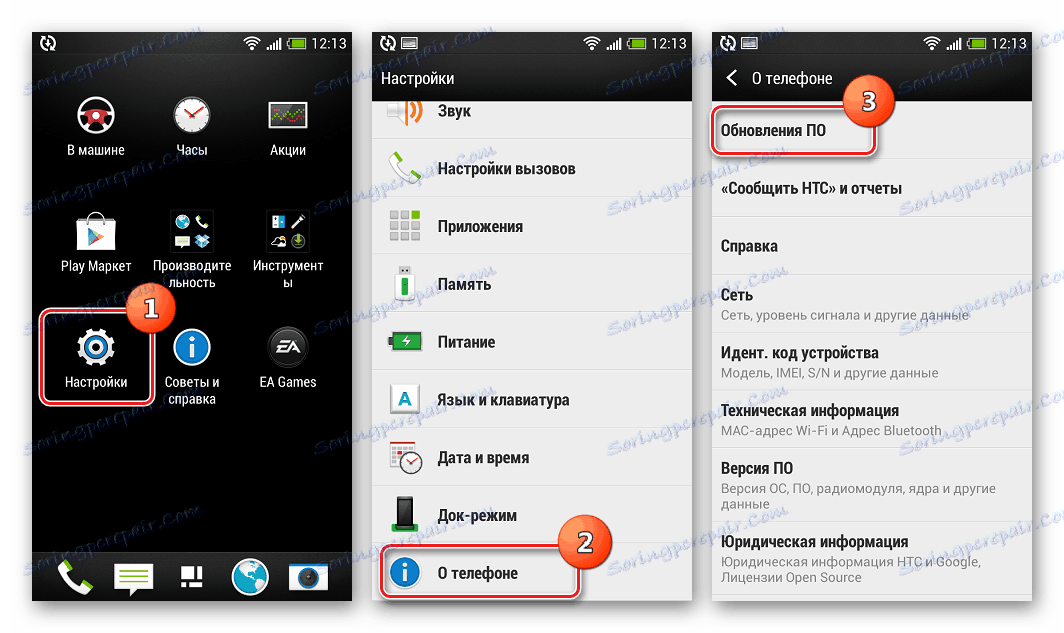
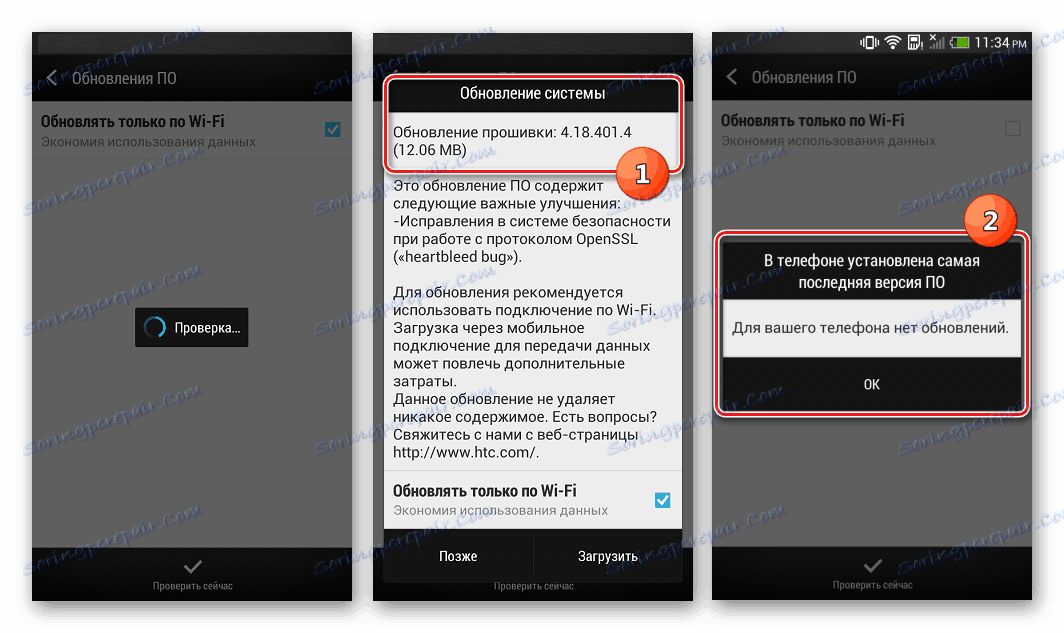
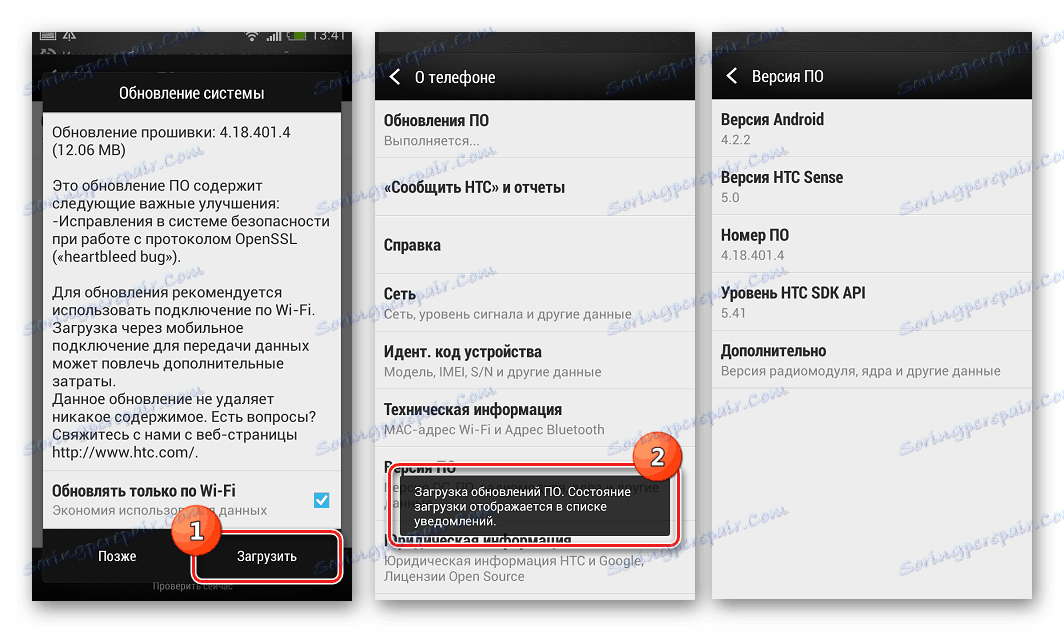
Спосіб 2: Android 4.4.4 (MIUI)
Програмне забезпечення від сторонніх розробників здатне вдихнути нове життя в девайс. Вибір модифікованого рішення лежить цілком на користувача, доступний набір різних пакетів для установки досить широкий. Як приклад нижче використана портована командою MIUI Russia для HTC One X прошивка, в основі якої лежить Андроїд 4.4.4.

Читайте також: Вибираємо прошивку MIUI
- Встановлюємо модифіковане рекавери способом, описаним вище в підготовчих процедурах.
- Завантажуємо пакет з програмним забезпеченням з офіційного веб-ресурсу команди MIUI Russia:
- Розміщуємо zip-пакет у внутрішню пам'ять апарату.
- Завантажуємо телефон в «Bootloader», далі в «RECOVERY». І ОБОВ'ЯЗКОВО робимо бекап, вибравши по черзі відповідні пункти в CWM.
- Робимо вайп (очищення) основних системних розділів. Для цього знадобиться пункт «wipe data / factory reset».
- Заходимо в «install zip» на головному екрані CWM, вказуємо системі шлях до zip-пакету з ПО, попередньо обравши «choose zip from storage / sdcard» і починаємо інсталяцію МІУІ натиснувши «Yes - Install ...».
- Чекаємо появи напису-підтвердження успіху - «Install from sd card complete», повертаємося на головний екран середовища і вибираємо «advanced», а потім перезавантажуємо апарат в бутлоадер.
- Розпаковуємо прошивку архиватором і копіюємо boot.img в каталог з Фастбут.
- Переводимо девайс в режим «FASTBOOT» з бутлоадер, з'єднуємо його з ПК, якщо відключали. Запускаємо рядок команд Фастбут і прошиває образ boot.img:
fastboot flash boot boot.img![HTC One X CWM flash boot]()
Далі потрібно натиснути «Enter» і дочекатися відпрацювання вказівки системою.
- Перезавантажуємося в оновлений Андроїд, використовуючи пункт «REBOOT» в меню «бутлоадер».
- Доведеться трохи почекати ініціалізації компонентів MIUI 7, а потім провести первинне налаштування системи.
![HTC One X (S720e) MIUI 7 перший запуск]()
Варто відзначити, MIUI на HTC One X працює дуже гідно.
Завантажити MIUI для HTC One X (S720e)
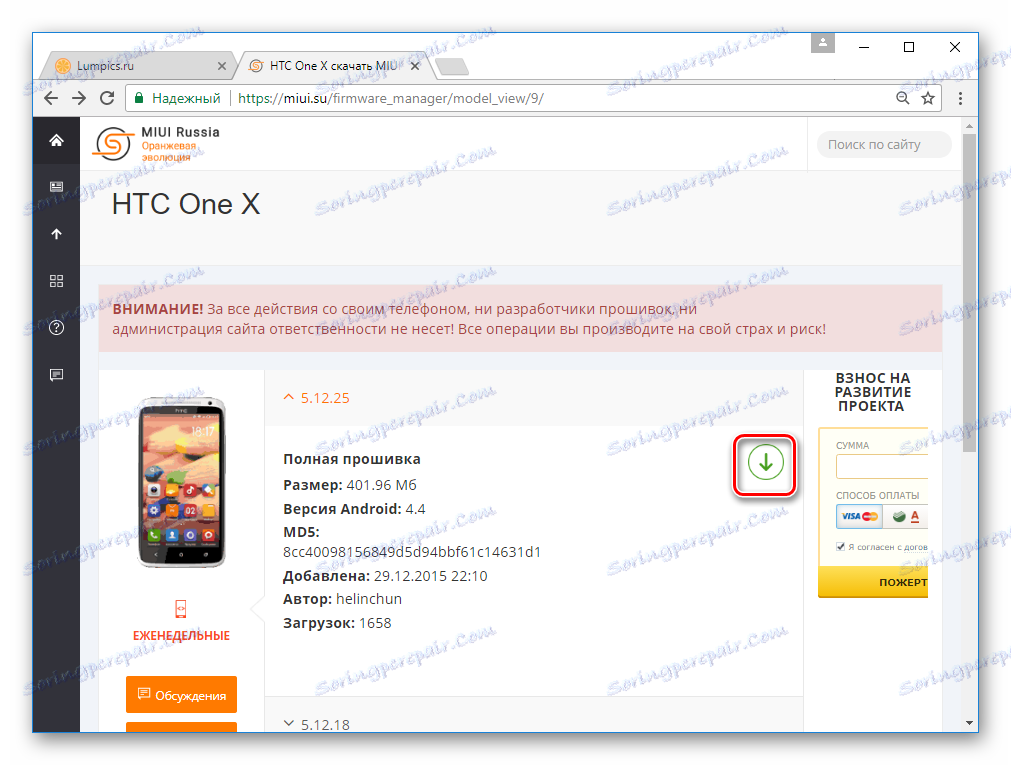
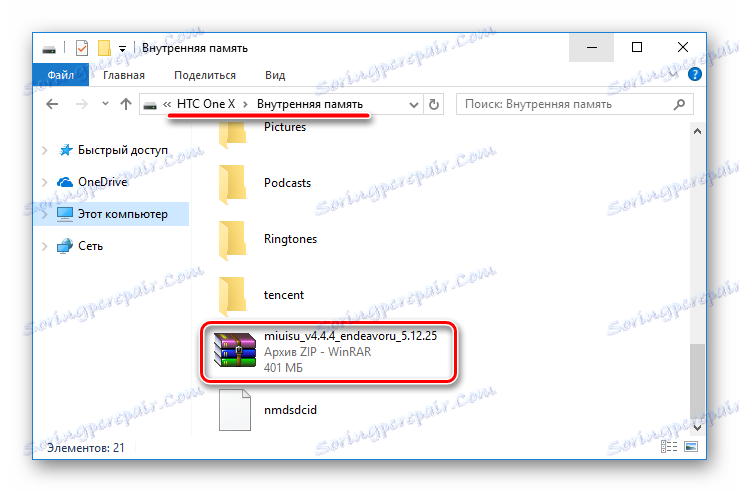
Додатково. Якщо смартфон не завантажується в Андроїд, що унеможливлює копіювання пакетів в пам'ять для подальшої інсталяції, можна скористатися можливостями OTG. Тобто скопіювати пакет з ОС на USB-флешку, підключити її через перехідник до девайсу і при подальших маніпуляціях в рекавери вказувати шлях до «OTG-Flash».
Читайте також: Гайд по підключенню USB-флешки до Android і iOS смартфону
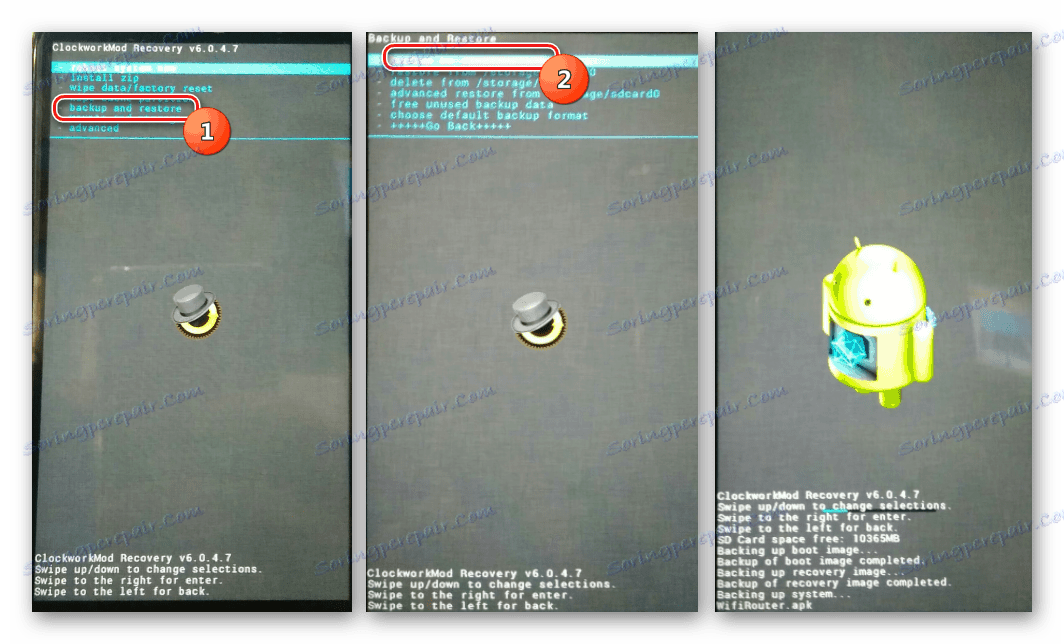
Читайте також: Як прошити Андроїд через рекавери
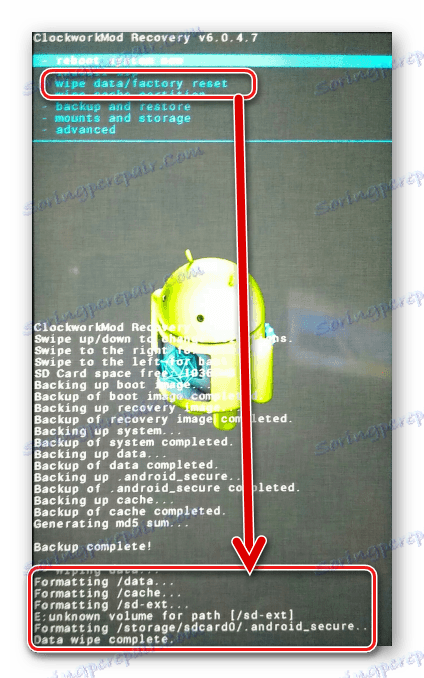
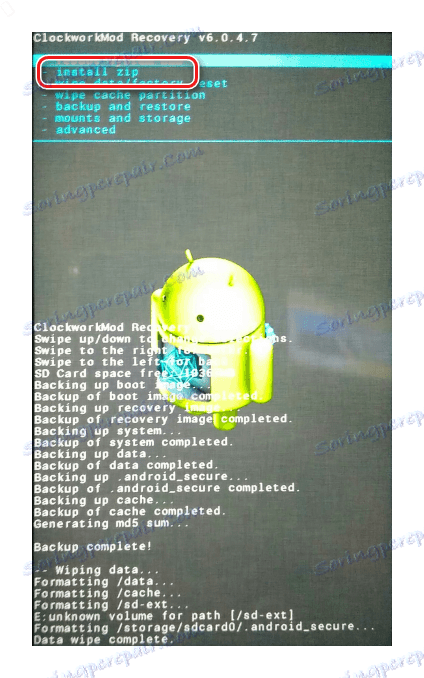
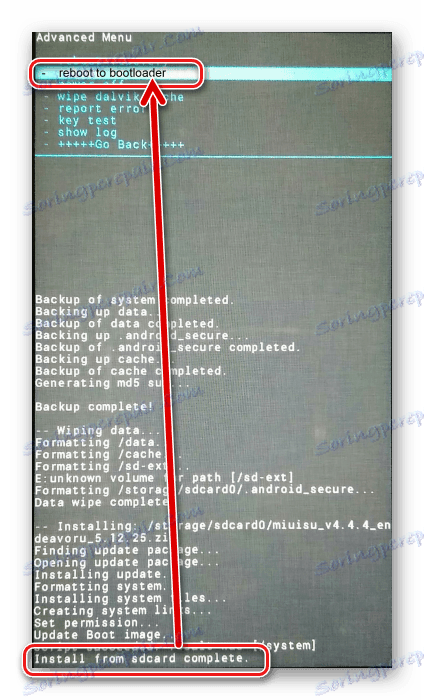
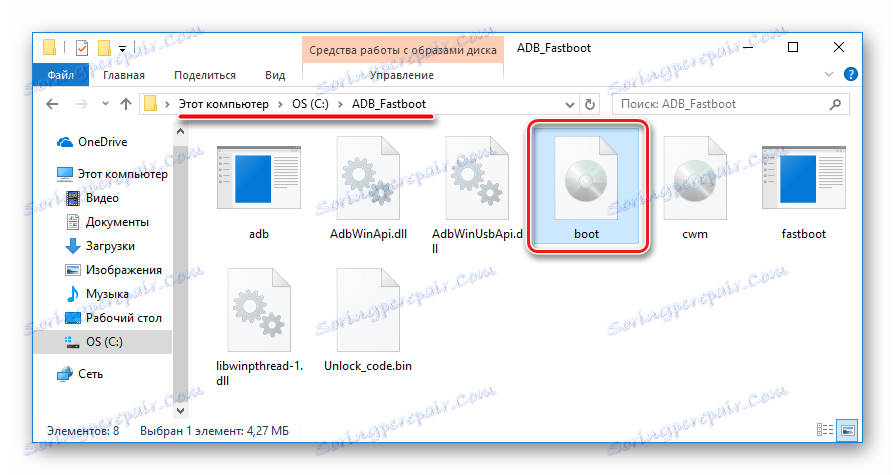

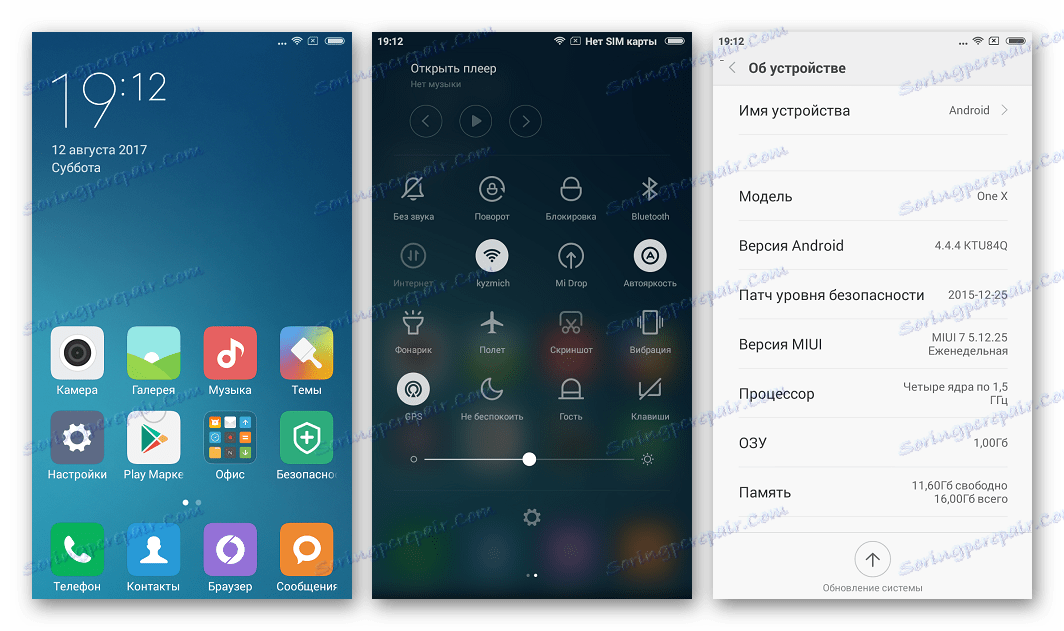
Спосіб 3: Android 5.1 (CyanogenMod)
У світі Андроїд-девайсів існує не так багато смартфонів, які успішно виконують свої функції більш 5-ти років і при цьому користуються популярністю у розробників-ентузіастів, які успішно продовжують створювати і перенести прошивки, в основі яких лежить Андроїд нових версій.
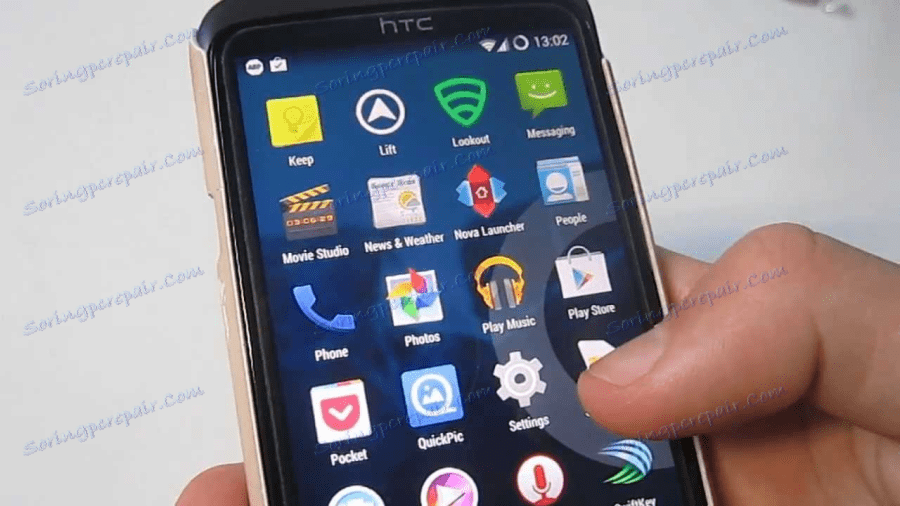
Ймовірно, власники HTC One X будуть приємно здивовані, що повністю працездатний Android 5.1 може бути інстальований в девайс, але виконавши наведені нижче, отримуємо саме такий результат.
Крок 1: Установка TWRP і нова розмітка
Крім іншого, Android 5.1 несе в собі необхідність переразметкой пам'яті девайса, тобто, зміни розміру розділів для досягнення кращих результатів в плані стабільності та можливості виконання функцій, доданих розробниками в нову версію системи. Здійснити переразметкой і встановити кастом на основі Андроїд 5, можна лише використовуючи спеціальну версію TeamWin Recovery (TWRP) .

- Викачуємо образ TWRP по посиланню нижче і поміщаємо завантажене в папку з Fastboot, попередньо перейменувавши файл в twrp.img.
- Виконуємо кроки способу установки кастомними рекавери, викладеного на початку статті, з тією лише різницею, що шиємо НЕ cwm.img, a twrp.img.
![HTC One X TWRP прошивка рекавери через фастбут]()
Після прошивки образу через Фастбут, що не перезавантажуючись, ОБОВ'ЯЗКОВО відключаємо телефон від ПК і входимо в TWRP!
- Йдемо шляхом: «Wipe» - «Format Data» і пишемо "yes" в полі, що з'явилося, а потім натискаємо кнопку «Go».
- Дочекавшись появи напису «Successful», натискаємо «Back» двічі і вибираємо пункт «Advanced Wipe». Якщо відкрити вікно з найменуваннями розділів, встановлюємо галочки на всіх пунктах.
- Перетягуємо перемикач «Swipe to Wipe» вправо і спостерігаємо за процесом очищення пам'яті, по завершенні якого відобразиться напис «Successful».
- Возвращаемся на главный экран среды и перезагружаем TWRP. Пункт «Reboot» , затем «Recovery» и сдвигаем переключатель «Swipe to Reboot» вправо.
- Дожидаемся перезагрузки модифицированного рекавери и подключаем HTC One X к USB-порту ПК.
![HTC One X в проводнике после прошивки TWRP]()
Когда все вышеперечисленное сделано верно, в Проводнике отобразится два раздела памяти, которые содержит аппарат: «Внутренняя память» и раздел «Extra Data» емкостью 2.1Гб.
![HTC One X Разделы девайса в Проводнике после прошивки TWRP]()
Не отключая устройство от ПК, приступаем к выполнению следующего шага.
Завантажити образ TeamWin Recovery (TWRP) для HTC One X
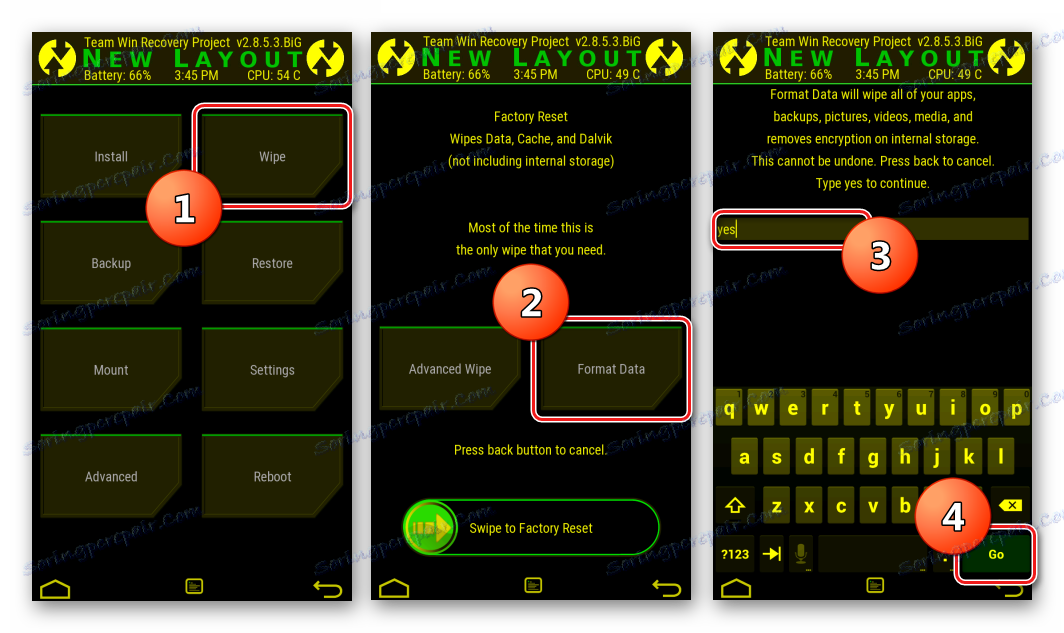
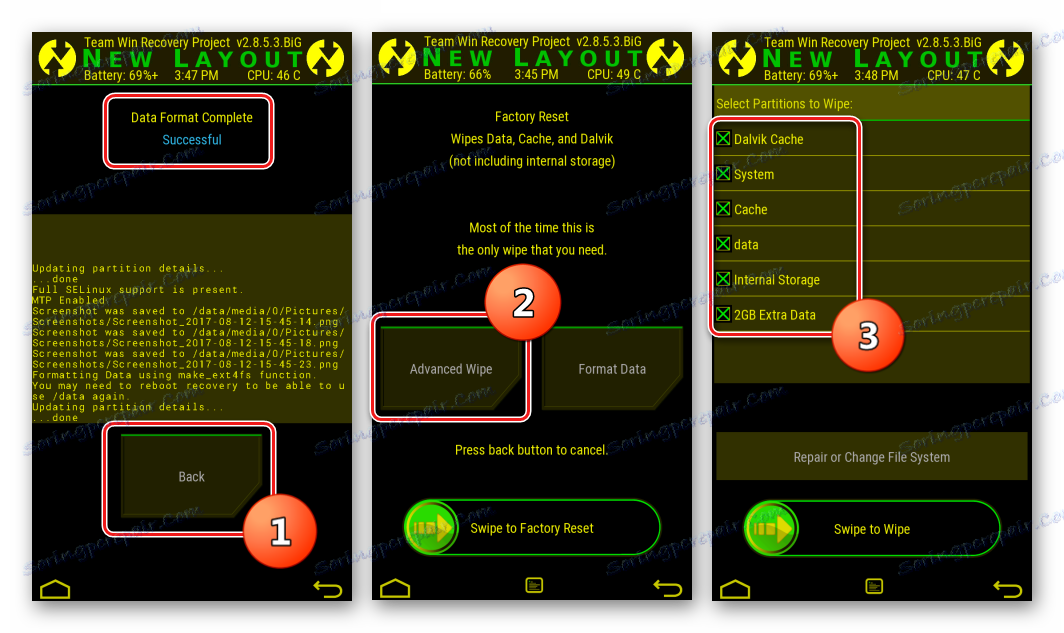
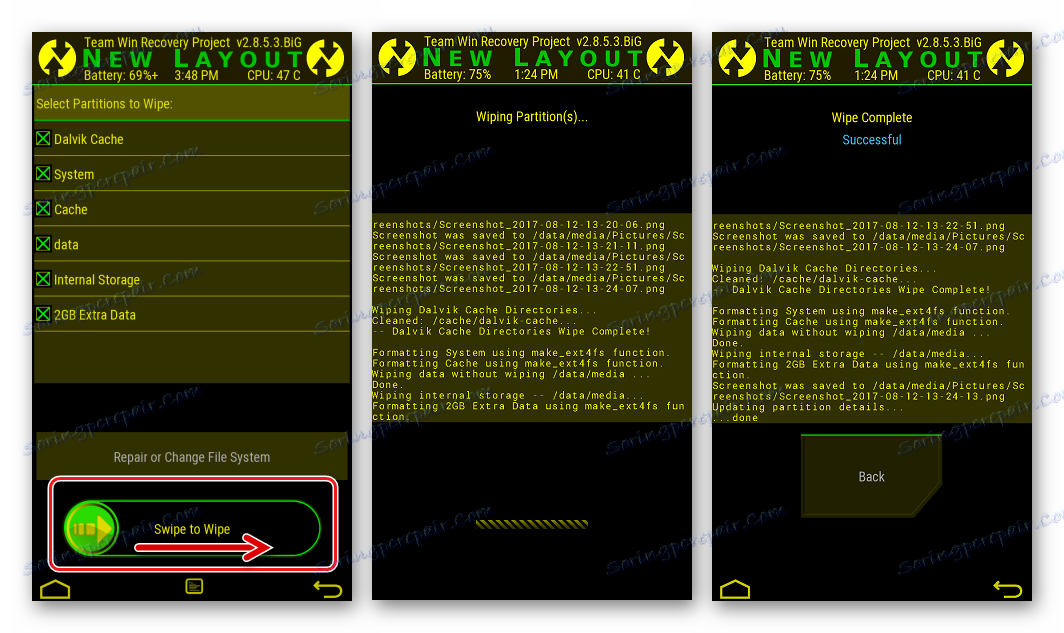
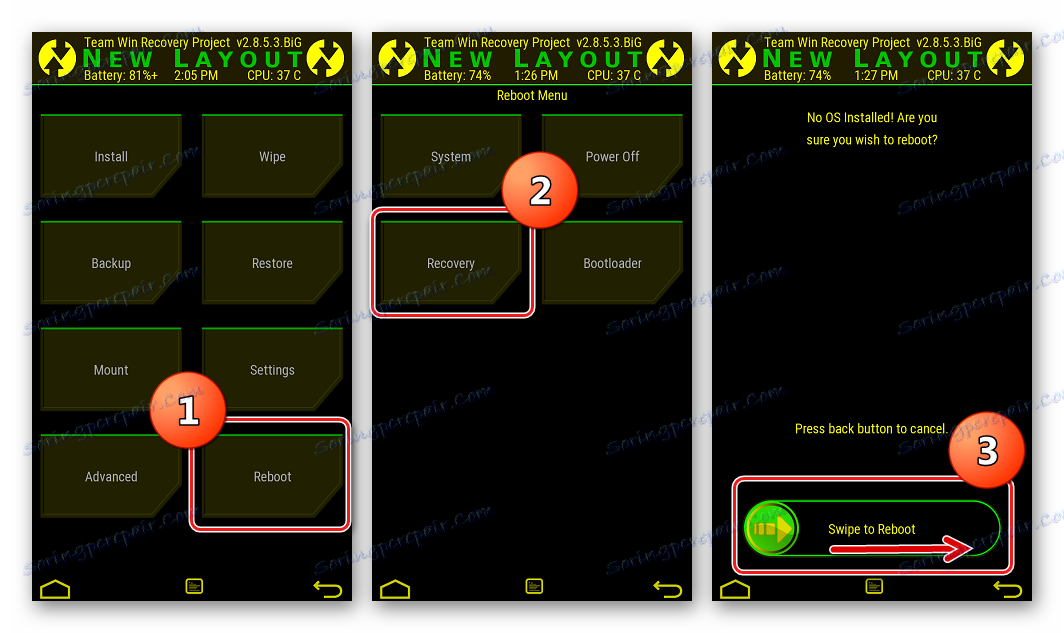
Шаг 2: Инсталляция кастома
Итак, на телефоне уже установлена новая разметка, можно переходить к установке кастомной прошивки с Android 5.1 в качестве основы. Установим CyanogenMod 12.1 – неофициальный порт прошивки от команды, которая не нуждается в представлении.

- Скачиваем пакет CyanogenMod 12 для инсталляции в рассматриваемый девайс по ссылке:
- Если планируется использование сервисов Google, понадобится пакет для установки компонентов через кастомное рекавери. Воспользуемся ресурсом OpenGapps.
- «Platform» — «ARM» ;
- «Andriod» — «5.1» ;
- «Variant» — «nano» .
- Помещаем пакеты с прошивкой и Gapps во внутреннюю память устройства и отключаем смартфон от компьютера.
- Инсталлируем прошивку через TWRP, идя по пути: «Install» – «cm-12.1-20160905-UNOFFICIAL-endeavoru.zip» — «Swipe to Confirm Flash» .
- После появления надписи «Succesful» нажимаем «Home» и устанавливаем сервисы Google. «Install» – «open_gapps-arm-5.1-nano-20170812.zip» — подтверждаем начало инсталляции, сдвинув переключатель вправо.
- Вновь нажимаем «Home» и перезагружаемся в Бутлоадер. Раздел «Reboot» — функция «Bootloader» .
- После этого прошиваем «boot» , запустив Fastboot и послав в консоли следующее:
fastboot flash boot boot.img![HTC One X CyanogenMod12.1 прошивка boot]()
Затем чистим кэш, послав команду:
fastboot erase cache - Отключаем устройство от ЮСБ-порта и перезагружаемся в обновленный Андроид с экрана «Fastboot» , выбрав «REBOOT» .
- Первая загрузка продлится около 10 минут. Это связано с необходимостью провести инициализацию переустановленных компонентов и приложений.
- Проводим первоначальную настройку системы,
![HTC One X (S720e) Первоначальная настройка Cyanogenmod]()
и получаем удовольствие от работы новой версии Android, модифицированной для рассматриваемого смартфона.
Загрузить CyanogenMod 12.1 для HTC One X
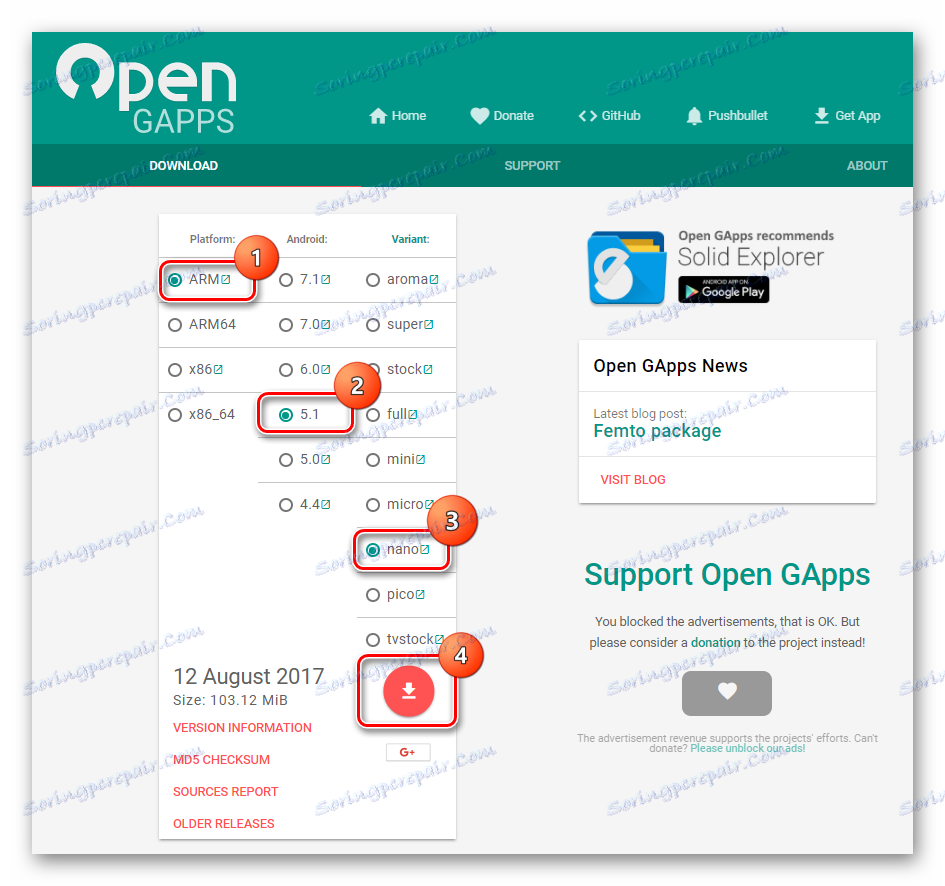
При определении параметров загружаемого пакета с Гаппсами, выбираем следующие:
Для начала загрузки нажимаем круглую кнопку с изображением стрелки, направленной вниз.
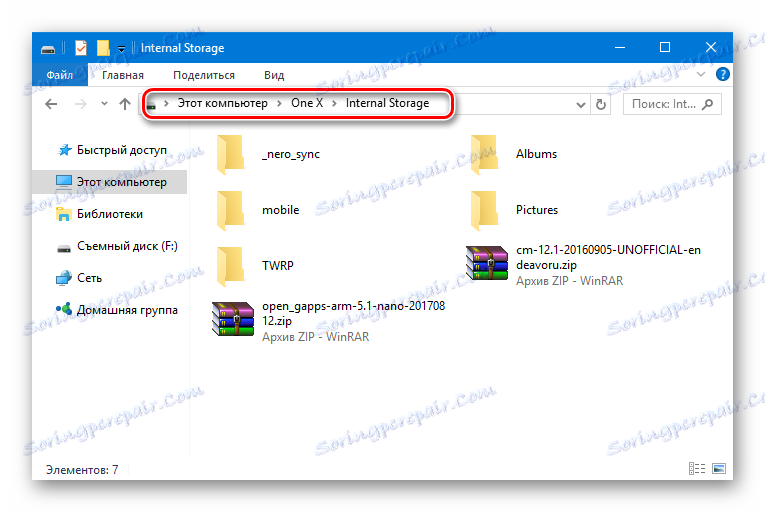
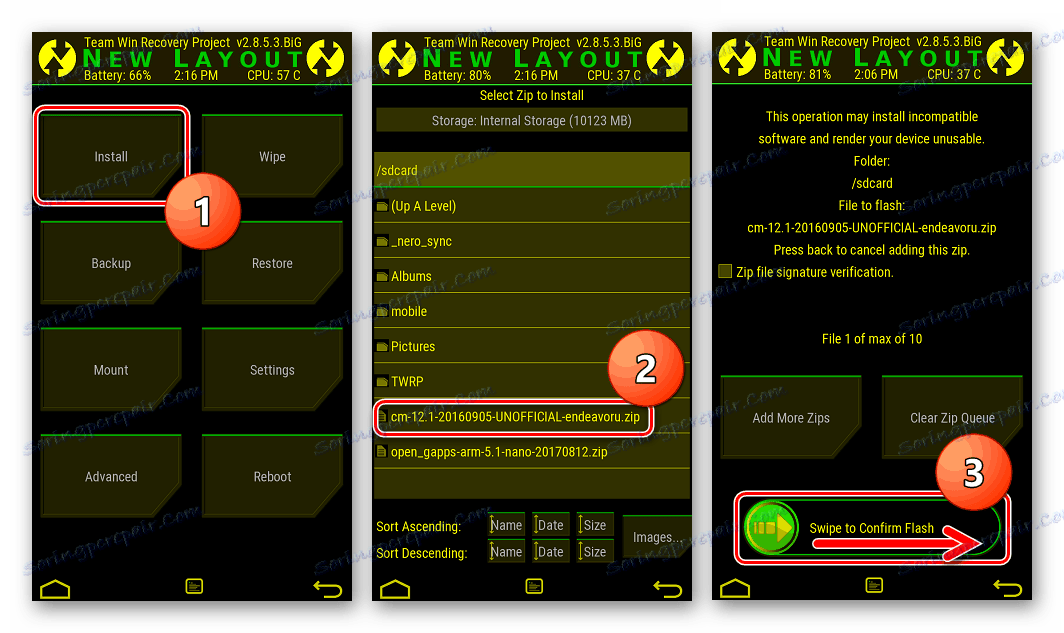
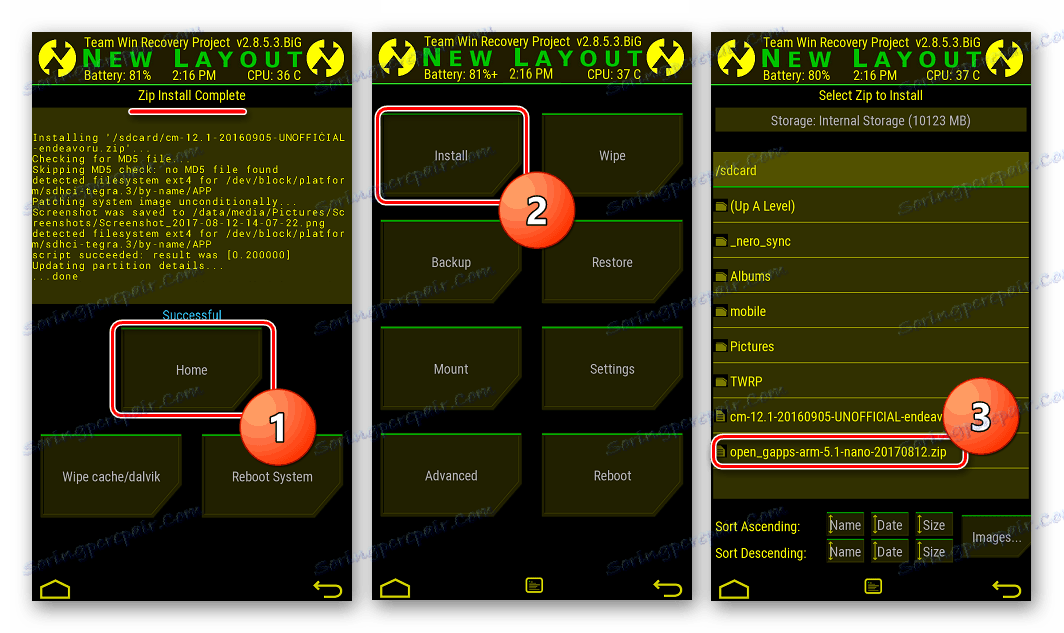
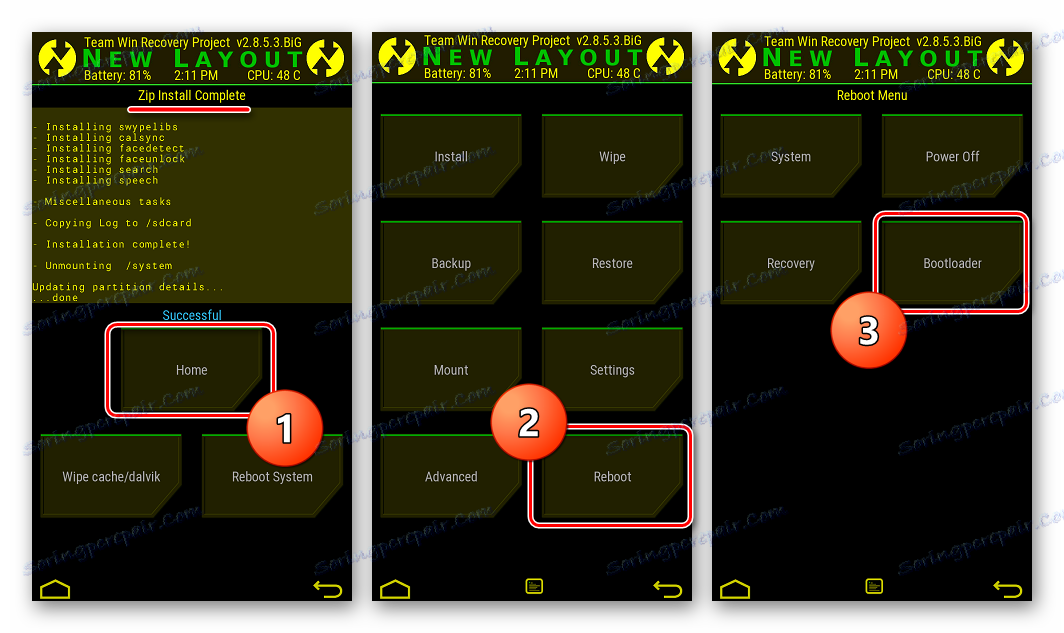
Распаковываем пакет cm-12.1-20160905-UNOFFICIAL-endeavoru.zip и перемещаем boot.img из него в каталог с Фастбут.
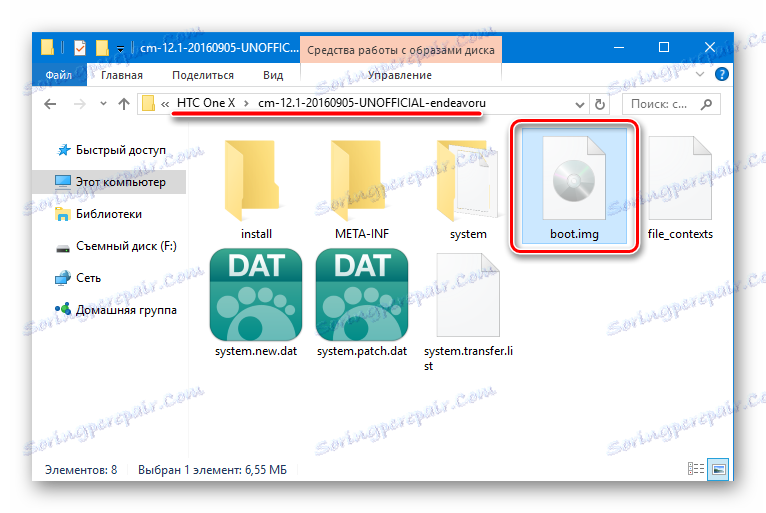

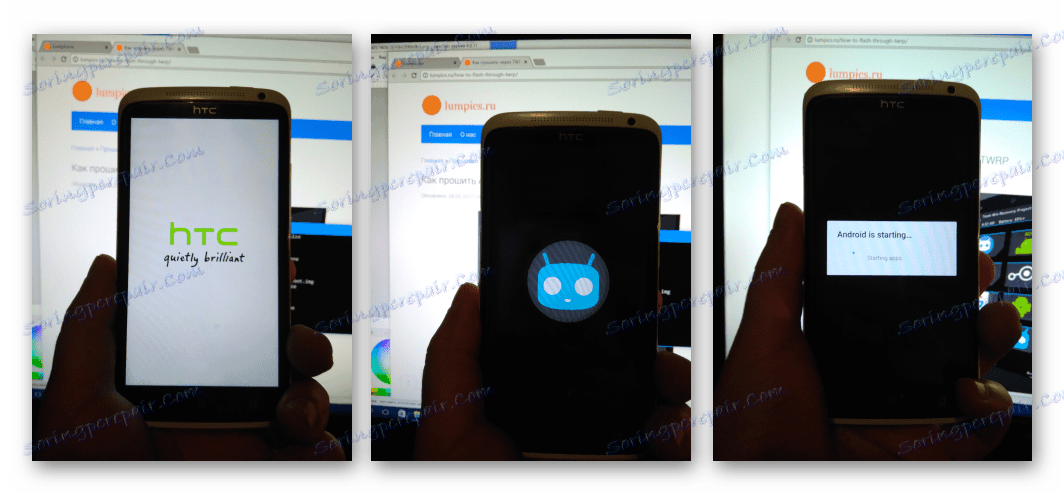
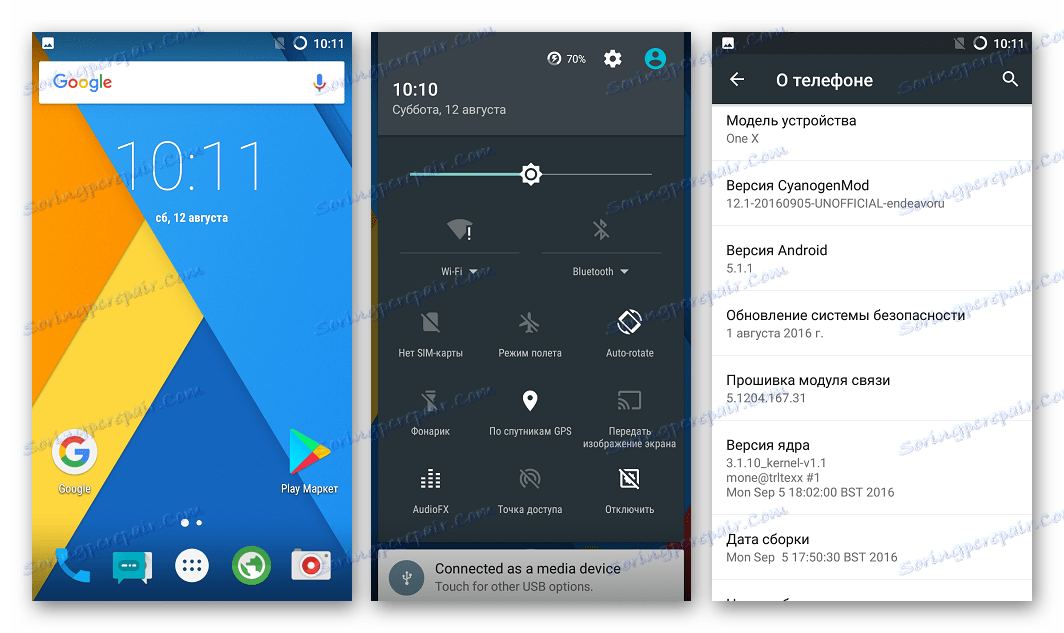
Способ 4: Официальная прошивка
Если возникло желание или необходимость вернуться на официальную прошивку от HTC после установки кастомов, нужно вновь обратиться к возможностям модифицированного рекавери и Фастбут.

- Загружаем версию TWRP для «старой разметки» и помещаем образ в папку с Фастбут.
- Скачиваем пакет с официальной прошивкой. По ссылке ниже – ОС для европейского региона версии 4.18.401.3.
- Загружаем образ заводской среды восстановления HTC.
- Распаковываем архив с официальной прошивкой и копируем boot.img из полученного каталога в папку с Fastboot.
![HTC One X оф. прошивка бут из распакованой прошивки]()
Туда же помещаем файл recovery_4.18.401.3.img.img , содержащий стоковое рекавери.
- Прошиваем boot.img из официальной прошивки через Фастбут.
fastboot flash boot boot.img - Далее устанавливаем TWRP для старой разметки.
fastboot flash recovery twrp2810.img - Отключаем аппарат от ПК и перезагружаемся в модифицированную среду восстановления. Потом идем следующим путем. «Wipe» — «Advanced Wipe» — отмечаем раздел «sdcard» — «Repair or Change File System» . Подтверждаем начало процесса изменения файловой системы кнопкой «Change File System» .
- Далее нажимаем кнопку «FAT» и сдвигаем переключатель «Swipe to Change» , а затем дожидаемся окончания форматирования и возвращаемся на главный экран TWRP с помощью кнопки «Home» .
- Выбираем пункт «Mount» , а на следующем экране — «Enable MTP» .
- Монтирование, произведенное на предыдущем шаге, позволит смартфону определиться в системе в качестве съемного накопителя. Подключаем One X к USB-порту и копируем zip-пакет с официальной прошивкой во внутреннюю память аппарата.
- После копирования пакета, нажимаем «Disable MTP» и возвращаемся на главный экран рекавери.
- Делаем очистку всех разделов за исключением «sdcard» , пройдя по пунктам: «Wipe» — «Advanced Wipe» — выбор разделов – «Swipe to Wipe» .
- Все готово для установки официальной прошивки. Выбираем «Install» , указываем путь к пакету и начинаем инсталляцию, сдвинув переключатель «Swipe to Confirm Flash» .
- Кнопка «Reboot System» , которая появится по завершении прошивки, перезагрузит смартфон в официальную версию ОС, нужно лишь дождаться инициализации последней.
- При желании можно восстановить заводское рекавери стандартной командой Фастбут:
fastboot flash recovery recovery_4.18.401.3.imgА также заблокировать загрузчик:
fastboot oem lock - Таким образом получаем полностью переустановленную официальную версию программного обеспечения от HTC.
Скачать TWRP для установки официальной прошивки HTC One X
Загрузить официальную прошивку HTC One X (S720e)
Скачать заводское рекавери для HTC One X (S720e)
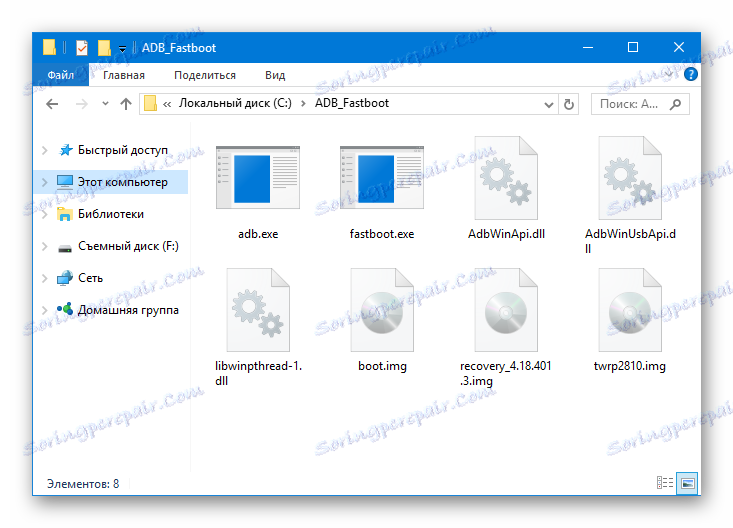
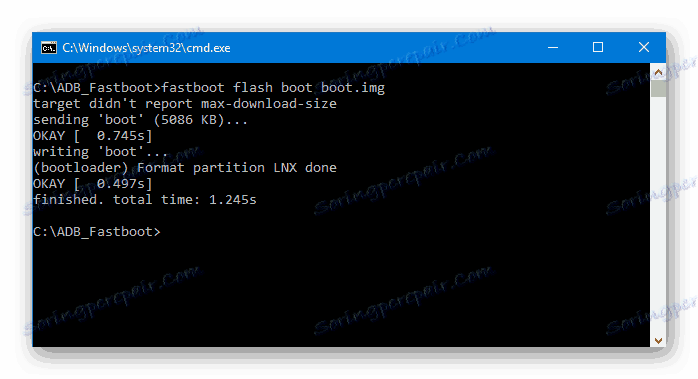
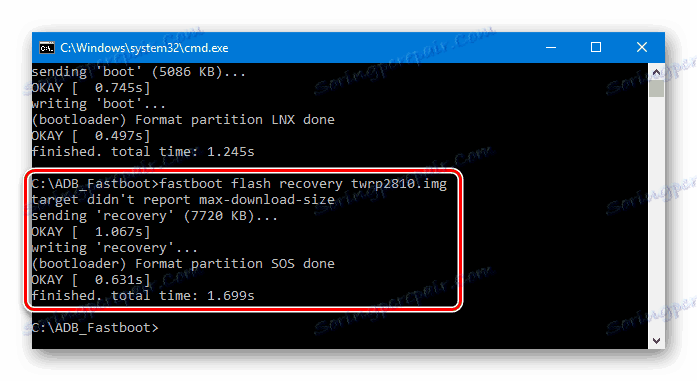
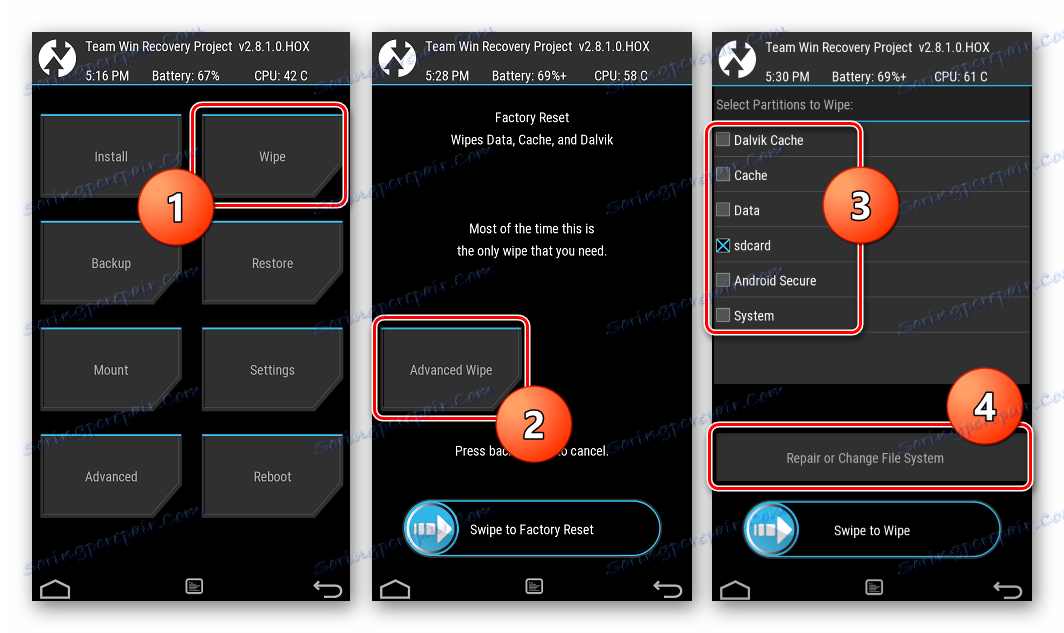
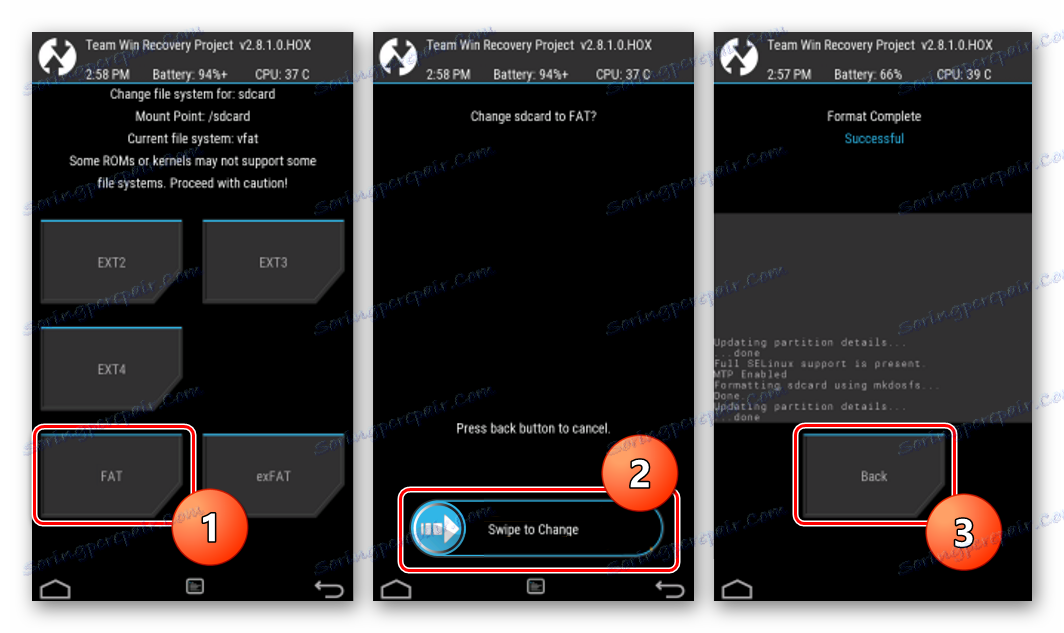
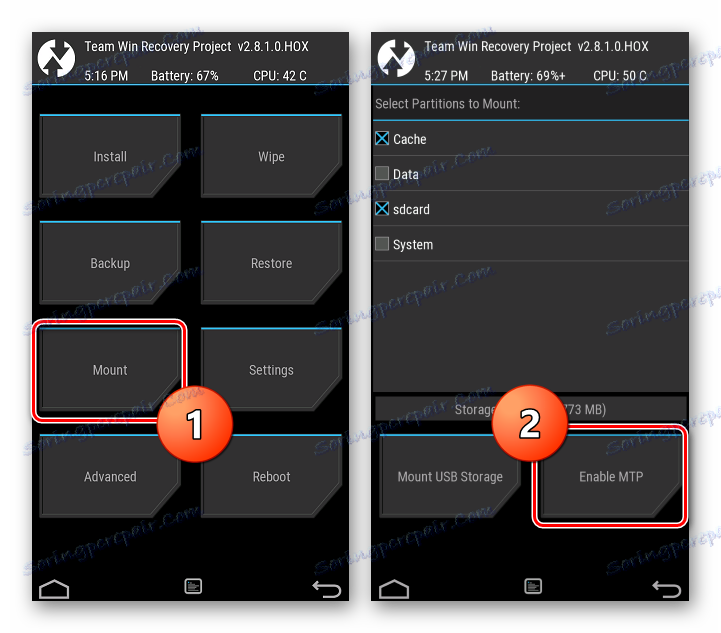
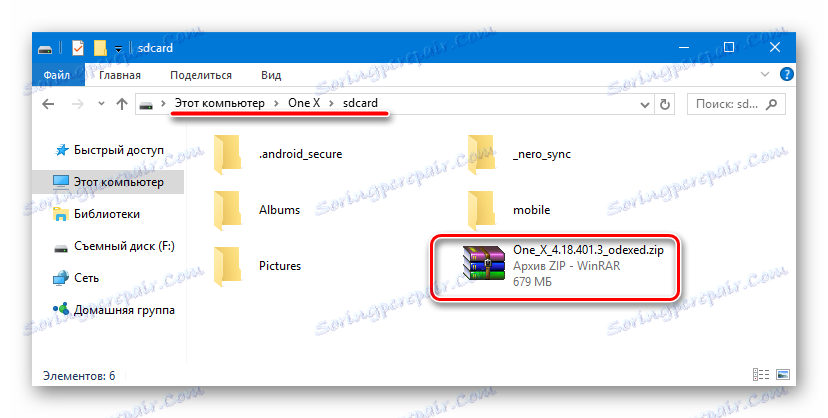
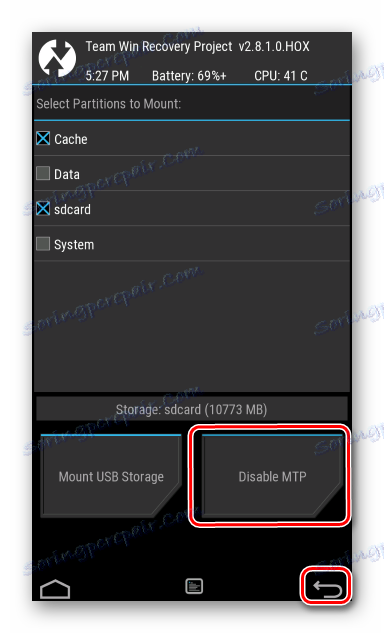
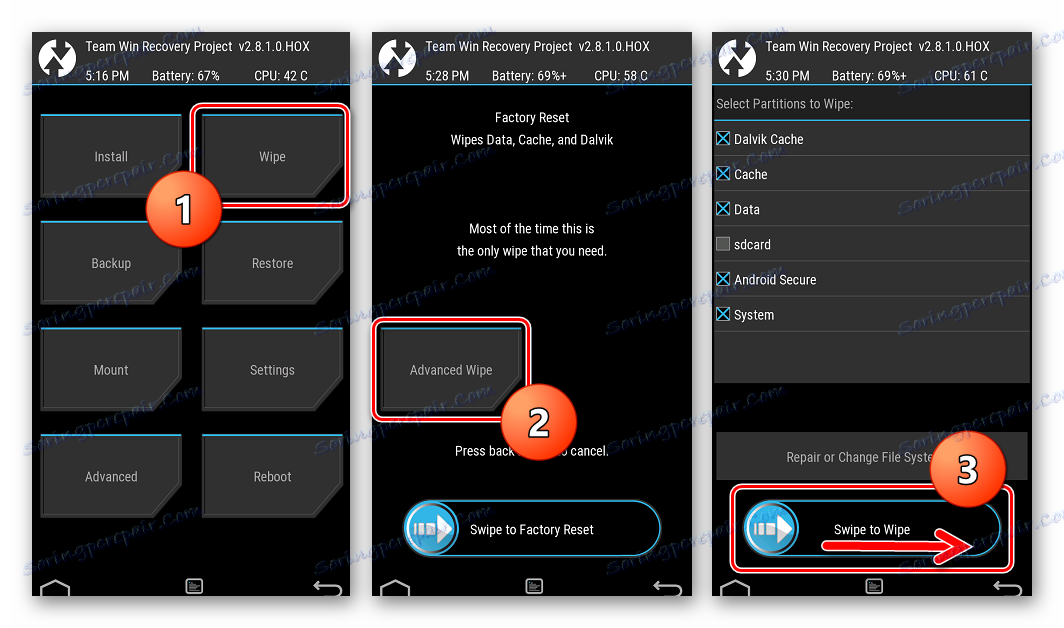
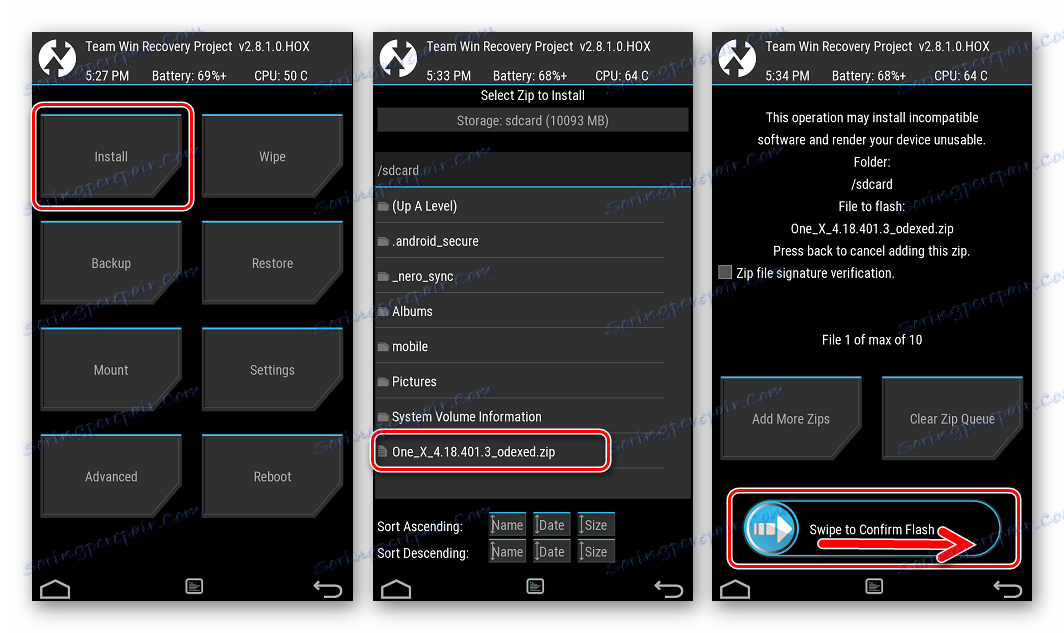
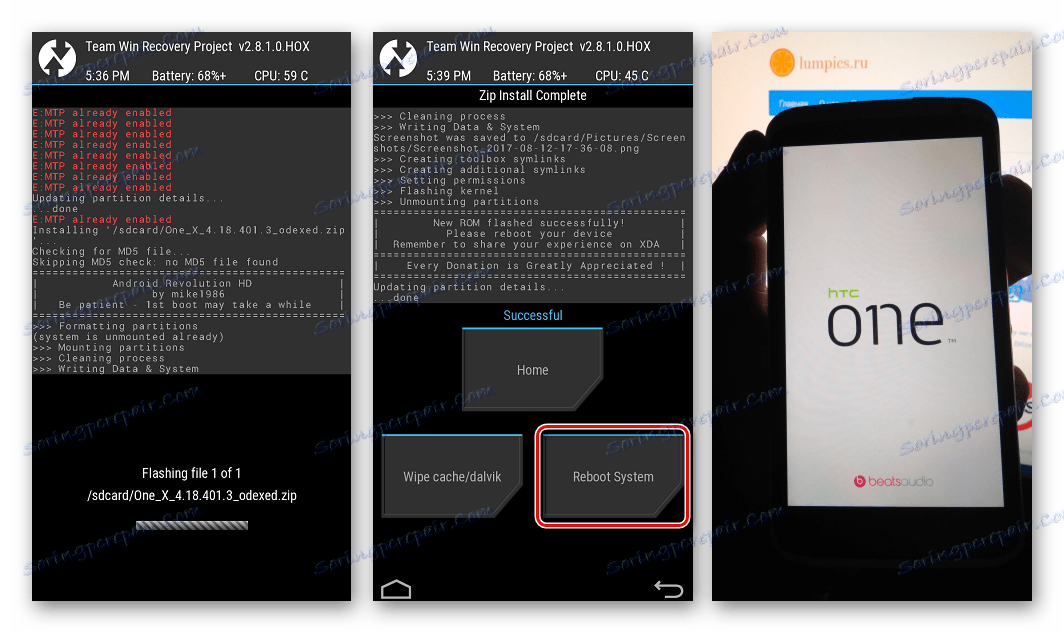
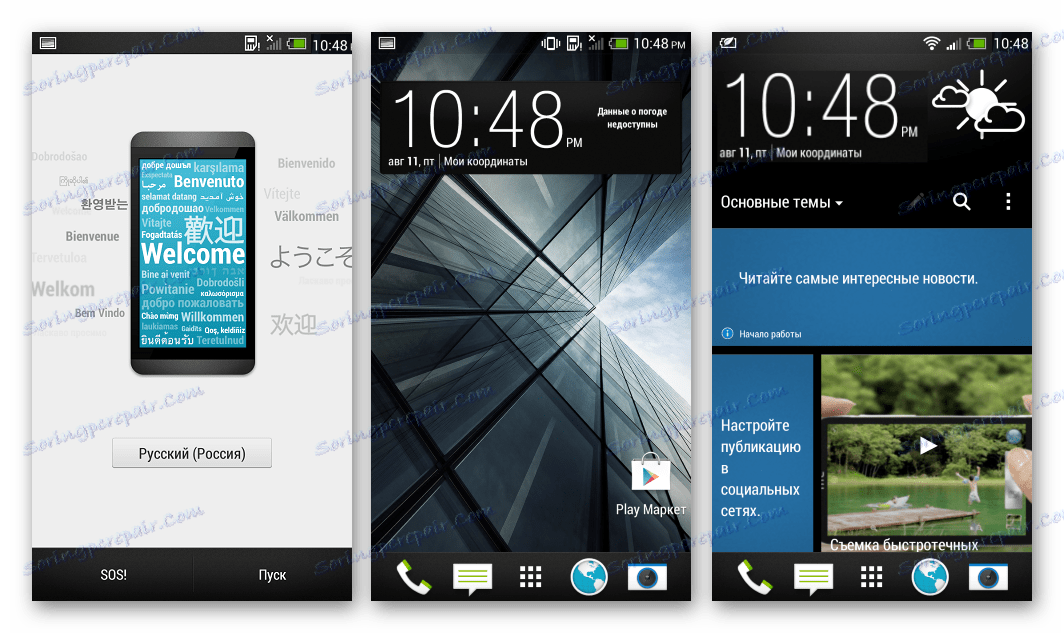
В заключение хочется еще раз отметить важность скрупулезного следования инструкциям при проведении установки системного программного обеспечения в HTC One X. Проводите прошивку внимательно, оценивая каждый шаг перед его осуществлением, и достижение нужного результата гарантировано!